Page 1
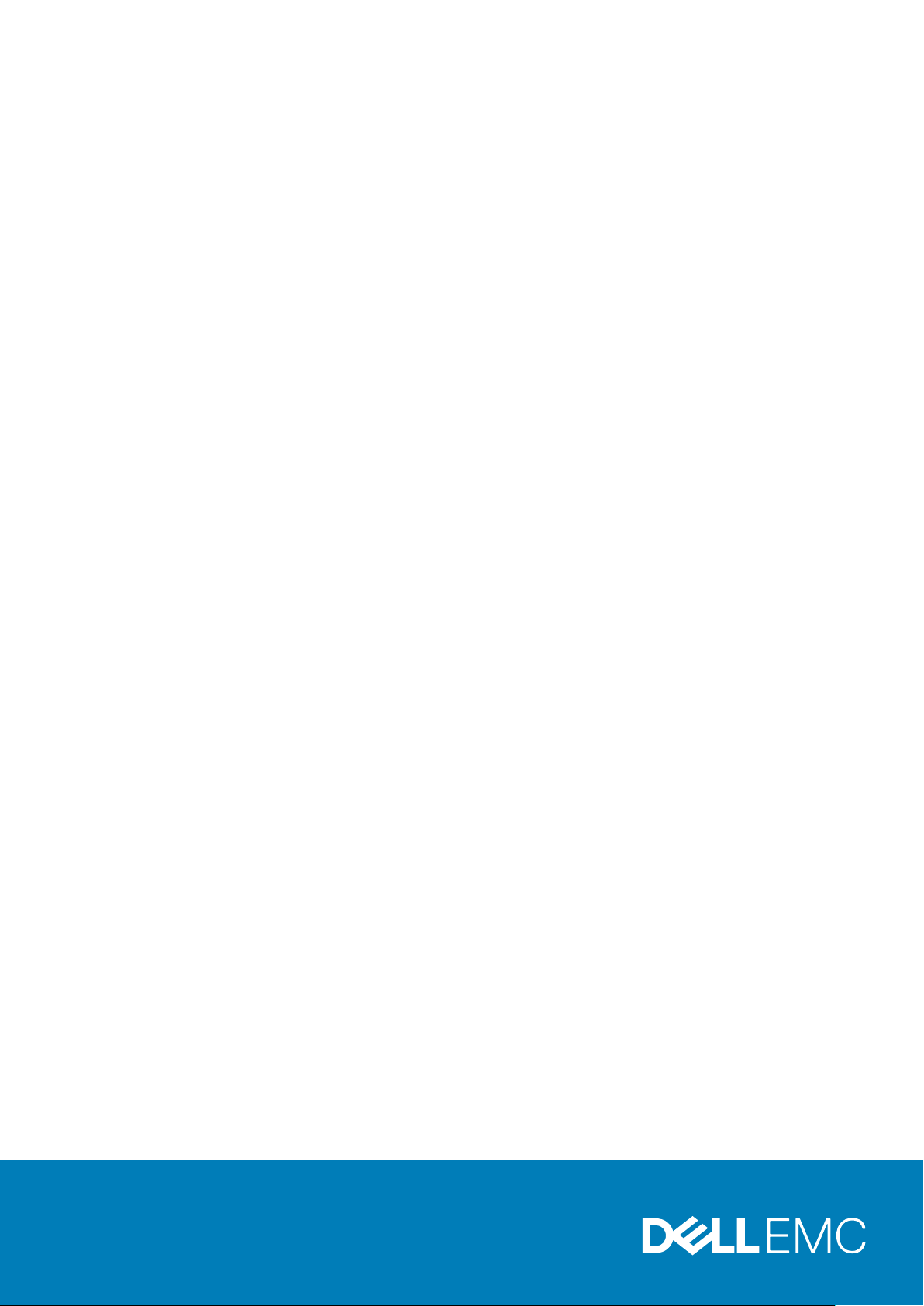
Dell EMC PowerVault MD3800f および
MD3820f ストレージ アレイ
オーナーズマニュアル
規制モデル: E03J and E04J Series
規制タイプ: E03J001 and E04J001
July 2018
Rev. A02
Page 2
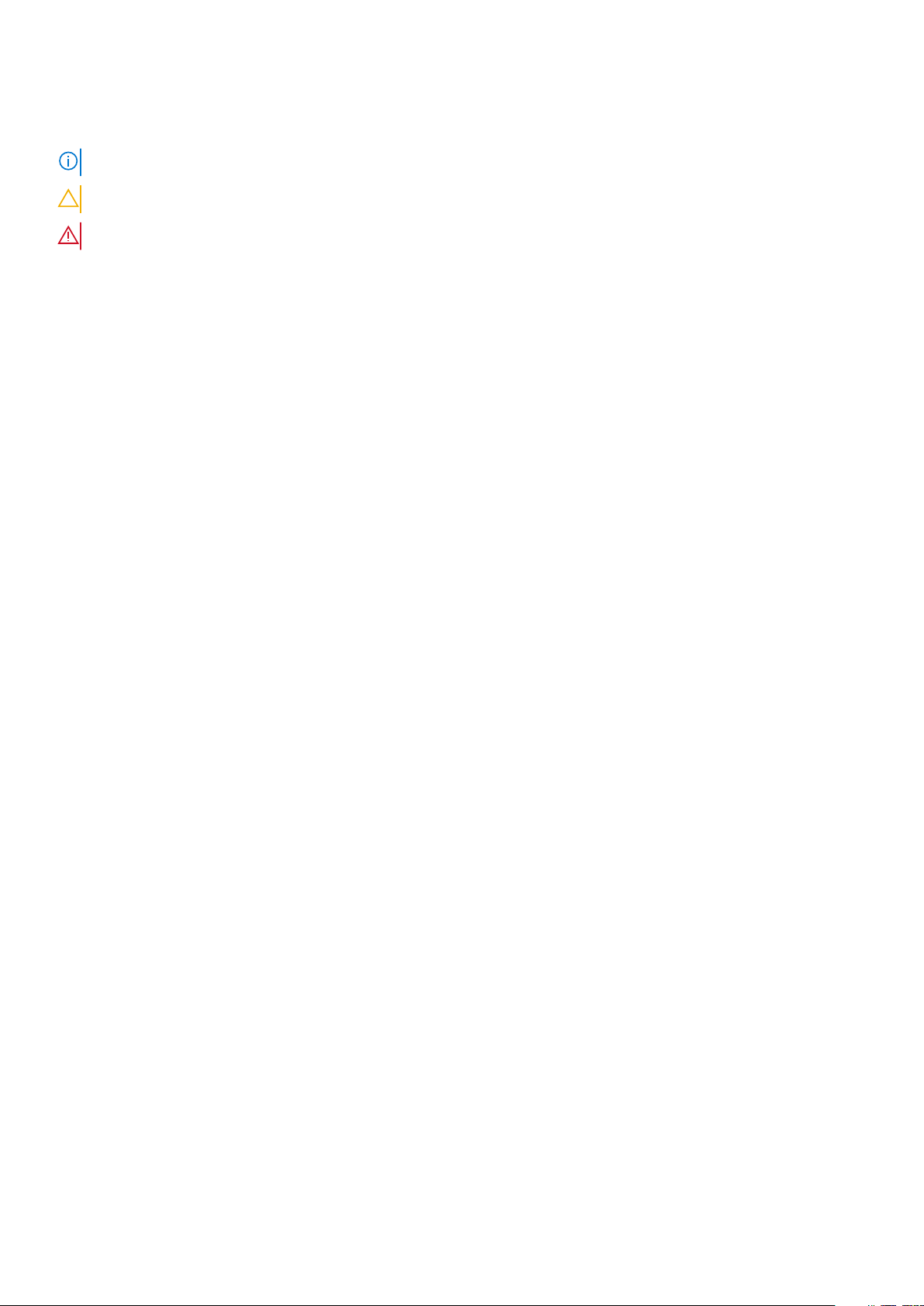
メモ、注意、警告
メモ: 製品を使いやすくするための重要な情報を説明しています。
注意: ハードウェアの損傷やデータの損失の可能性を示し、その危険を回避するための方法を説明しています。
警告: 物的損害、けが、または死亡の原因となる可能性があることを示しています。
著作権 © 2015 Dell Inc. 無断転載を禁じます。この製品は、米国および国際著作権法、ならびに米国および国際知的財産法で保護されています。
Dell™、および Dell のロゴは、米国および / またはその他管轄区域における Dell Inc. の商標です。本書で使用されているその他すべての商標および
名称は、各社の商標である場合があります。
Page 3
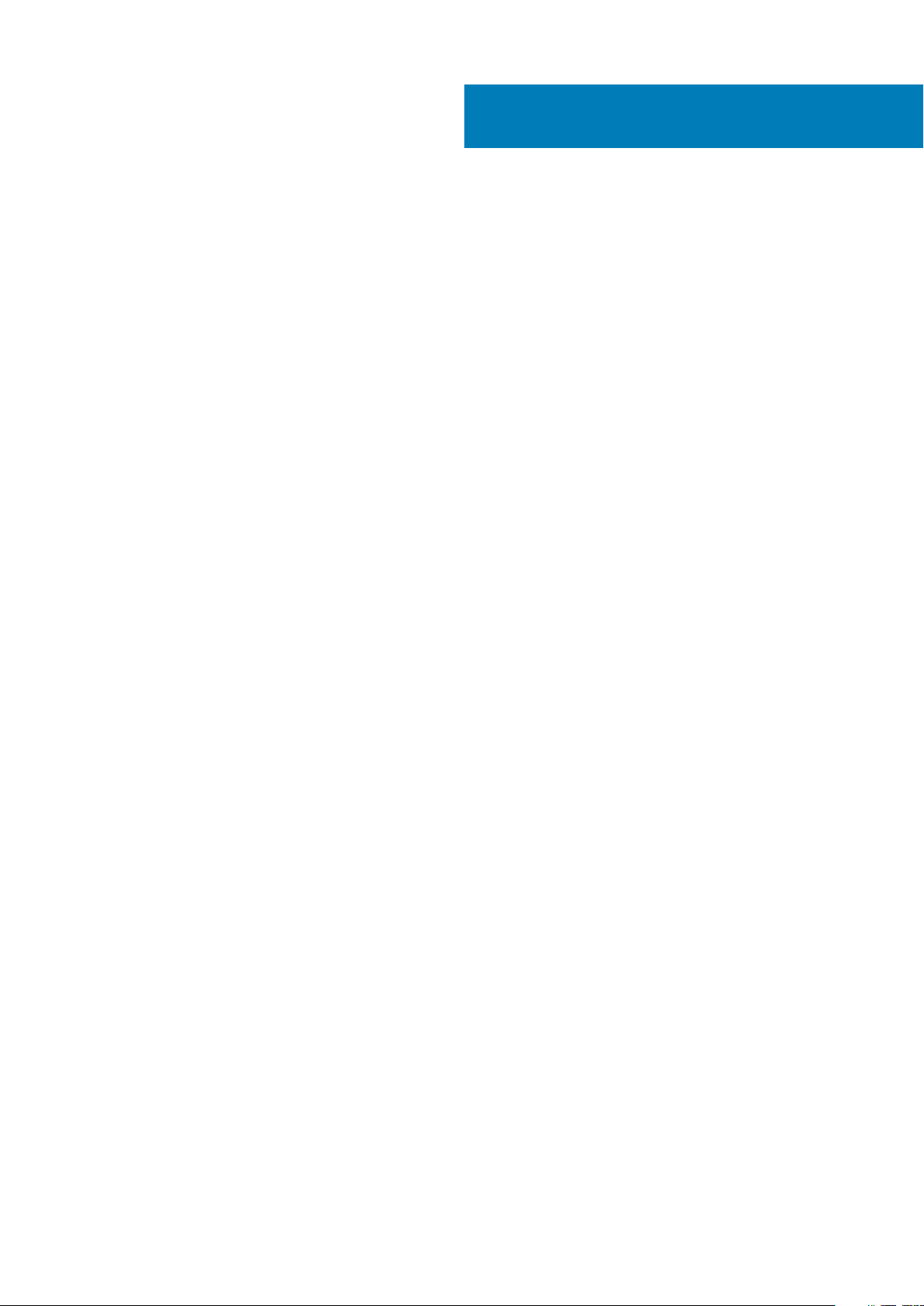
目次
章 1: システムについて..................................................................................................................... 5
はじめに.................................................................................................................................................................................5
前面パネルの機能とインジケータ .................................................................................................................................. 5
背面パネルの機能とインジケータ ...................................................................................................................................7
物理ドライブ インジケータのパターン...........................................................................................................................8
電源装置と冷却ファンの機能 .......................................................................................................................................... 8
電源インジケータのコードおよび機能 ...........................................................................................................................9
関連マニュアル.................................................................................................................................................................... 9
章 2: コントローラモジュール........................................................................................................... 11
RAID コントローラモジュール.......................................................................................................................................... 11
RAID コントローラ モジュールコネクタと機能............................................................................................................ 11
ホストチャネル LED リンクレート表示.........................................................................................................................12
RAID コントローラ モジュール — 追加機能................................................................................................................. 13
バッテリバックアップユニット................................................................................................................................13
ストレージアレイ温度感知シャットダウン ...........................................................................................................13
システムパスワードのリセット ............................................................................................................................... 13
キャッシュの機能と特徴.................................................................................................................................................. 14
キャッシュミラーリング.............................................................................................................................................14
ライトバックキャッシュ............................................................................................................................................ 14
ライトスルーキャッシュ.............................................................................................................................................14
SFP トランシーバ、光ファイバケーブル、SAS ケーブル..........................................................................................14
4 Gbps、8 Gbps、および 16 Gbps のデバイスの 相互運用性...................................................................................15
章 3: アレイコンポーネントの取り付け..............................................................................................16
奨励するツール................................................................................................................................................................... 16
前面ベゼル(オプション)..............................................................................................................................................16
前面ベゼルの取り外し................................................................................................................................................ 16
前面ベゼルの取り付け.................................................................................................................................................17
物理ドライブ....................................................................................................................................................................... 17
安全について:モデル AMT、E03J、および E04J...............................................................................................17
2.5 インチ物理ドライブダミーの取り外し..............................................................................................................17
2.5 インチ物理ドライブダミーの取り付け..............................................................................................................17
3.5 インチ物理ドライブダミーの取り外し..............................................................................................................17
3.5 インチ物理ドライブダミーの取り付け............................................................................................................. 18
ホットスワップ対応物理ドライブの取り外し.......................................................................................................18
ホットスワップ対応物理ドライブの取り付け.......................................................................................................19
物理ドライブキャリアからの物理ドライブの取り外し......................................................................................19
物理ドライブキャリアへの物理ドライブの取り付け.......................................................................................... 21
RAID コントローラモジュール .........................................................................................................................................21
RAID コントローラモジュールダミーの取り外し................................................................................................... 21
RAID コントローラモジュールダミーの取り付け...................................................................................................22
RAID コントローラモジュールの取り外し ............................................................................................................. 22
RAID コントローラモジュールの取り付け ............................................................................................................. 23
目次 3
Page 4
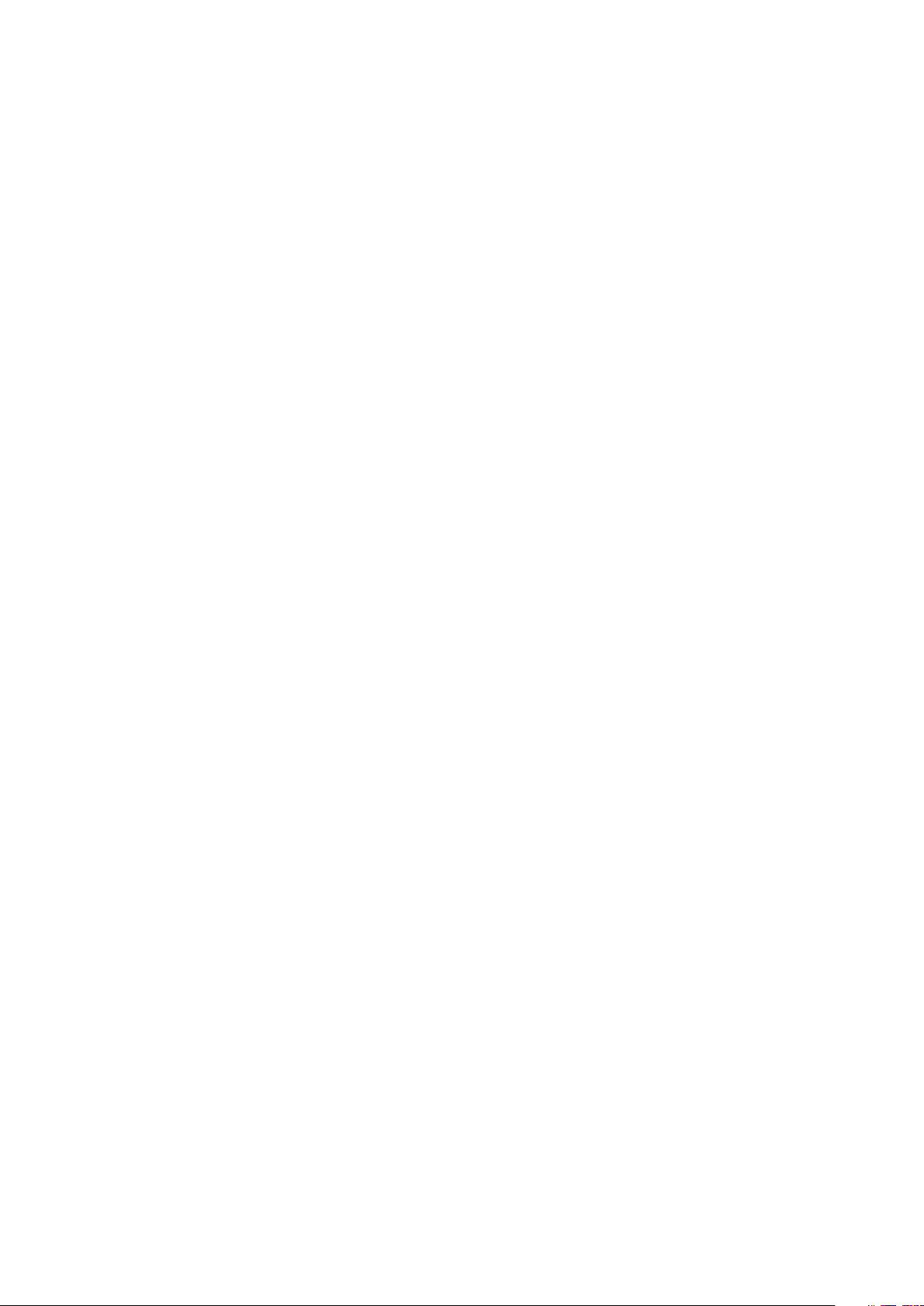
RAID コントローラモジュールを開く ......................................................................................................................23
RAID コントローラモジュールを閉じる.................................................................................................................. 23
RAID コントローラモジュールバックアップバッテリユニット ..............................................................................24
RAID コントローラモジュールバックアップバッテリユニット の取り外し ..................................................24
RAID コントローラモジュールバックアップバッテリユニットの取り付け....................................................24
電源装置 / 冷却ファンモジュール................................................................................................................................. 25
電源装置 / 冷却ファンモジュールの取り外し.......................................................................................................25
電源装置 / 冷却ファンモジュールの取り付け.......................................................................................................26
コントロールパネル...........................................................................................................................................................27
コントロールパネルの取り外し................................................................................................................................27
コントロールパネルの取り付け................................................................................................................................28
バックプレーン...................................................................................................................................................................28
バックプレーンの取り外し........................................................................................................................................ 28
バックプレーンの取り付け........................................................................................................................................29
章 4: システムのトラブルシューティング.......................................................................................... 30
ストレージアレイ起動エラーのトラブルシューティング......................................................................................... 30
通信喪失のトラブルシューティング............................................................................................................................. 30
SFP トランシーバのトラブルシューティング............................................................................................................. 30
外部接続のトラブルシューティング............................................................................................................................. 32
電源装置 / 冷却ファンモジュールのトラブルシューティング................................................................................ 32
アレイ冷却問題のトラブルシューティング.................................................................................................................33
拡張エンクロージャ管理モジュールのトラブルシューティング.............................................................................33
EMM のステータス LED が橙色に点滅している場合(5 回ずつの繰り返し) .............................................33
EMM ステータス LED が橙色に点灯、または点滅している場合(2~4 回の繰り返し)........................... 33
リンクステータス LED が緑色ではない場合..........................................................................................................34
RAID コントローラモジュールのトラブルシューティング........................................................................................34
アレイステータス LED が橙色に点灯または点滅している場合.........................................................................34
FC 入力ポートの LED が両方とも消灯している場合........................................................................................... 34
物理ディスクのトラブルシューティング.....................................................................................................................35
アレイおよび拡張エンクロージャ 接続のトラブルシューティング.......................................................................35
システムが濡れた場合のトラブルシューティング.................................................................................................... 35
システムが損傷した場合のトラブルシューティング................................................................................................36
コントローラの障害状態..................................................................................................................................................36
重大な状態.................................................................................................................................................................... 36
重大でない状態............................................................................................................................................................ 37
無効なストレージアレイ............................................................................................................................................ 37
ECC エラー.....................................................................................................................................................................37
PCI エラー...................................................................................................................................................................... 37
章 5: 技術仕様............................................................................................................................... 38
章 6: 困ったときは..........................................................................................................................41
4 目次
システムサービスタグの位置...........................................................................................................................................41
デルへのお問い合わせ...................................................................................................................................................... 41
マニュアルのフィードバック...........................................................................................................................................41
Page 5

1
システムについて
トピック:
• はじめに
• 前面パネルの機能とインジケータ
• 背面パネルの機能とインジケータ
• 物理ドライブ インジケータのパターン
• 電源装置と冷却ファンの機能
• 電源インジケータのコードおよび機能
• 関連マニュアル
はじめに
、MD3800f および MD3820f シリーズストレージアレイは、高可用性を目的として設計されており、データストレージへの冗長アク
セスを提供します。この機能は、シングルおよびデュアル RAID コントローラ構成の両方をサポートします。
Dell PowerVault MD3800f および MD3820f シリーズストレージアレイは、ホストサーバーにファイバチャネル(FC)接続を提供しま
す。64 の物理ホストへのアクセスが可能です。
MD3800f および MD3820f シリーズストレージアレイには多数のコンポーネントが含まれています。それらのコンポーネントは次
のとおりです。
• RAID コントローラモジュール
• PSU/ ファンモジュール
• ディスクドライブ(本文書では物理ディスクまたはハードドライブとも呼ばれます)
• 前面ベゼル(オプション)
• その他のコンポーネントが接続されるシステムエンクロージャ
前面パネルの機能とインジケータ
図 1. 前面パネルの機能および インジケータ—Dell PowerVault MD3800f
システムについて 5
Page 6
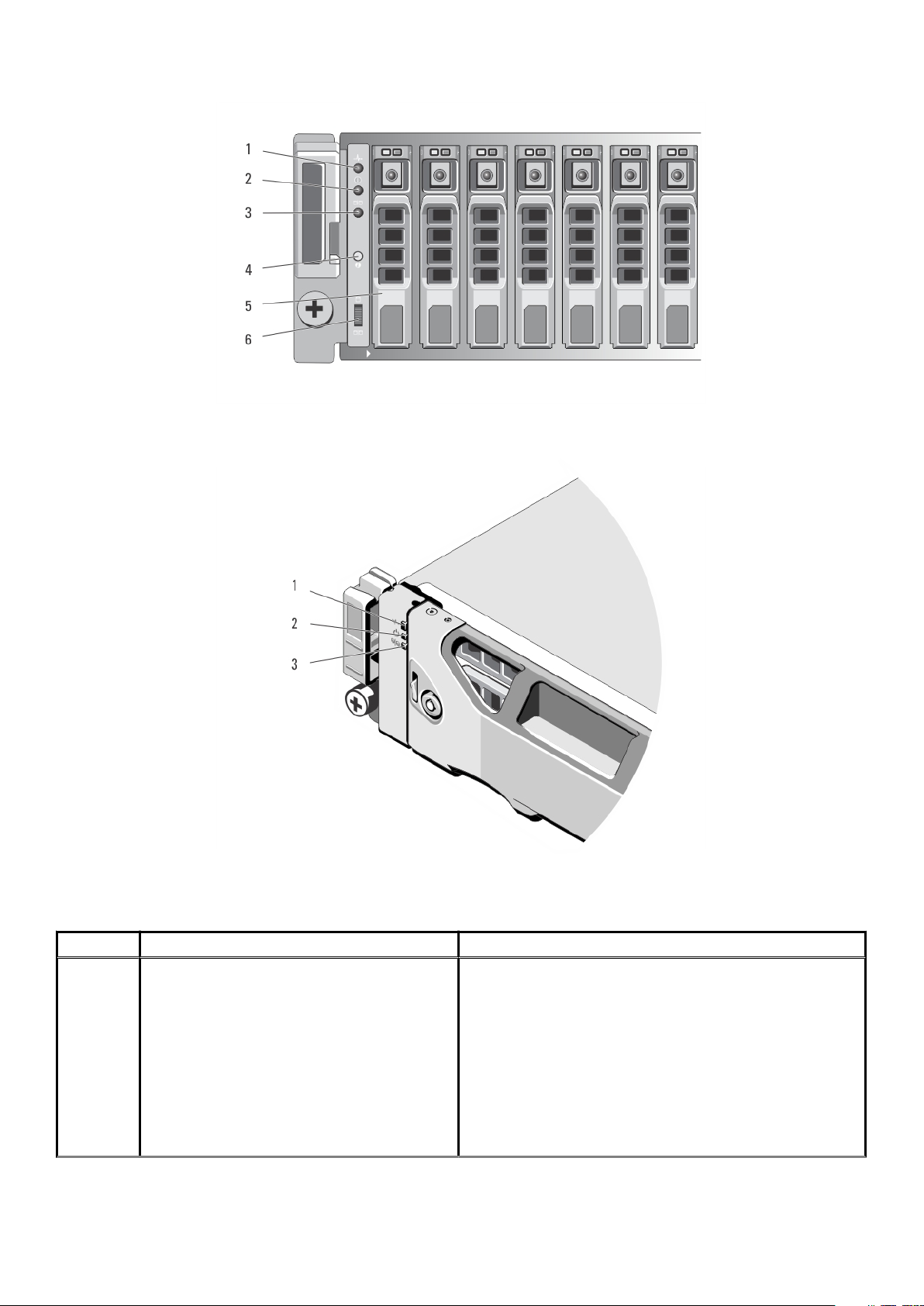
図 2. 前面パネル の機能およびインジケータ—Dell PowerVault MD3820fM
図 3. 前面ベゼルの機能およびインジケータ
表 1. 前面パネルの機能とインジケータ
項目 インジケータ、ボタン、またはコネクタ 説明
1 エンクロージャステータス LED エンクロージャの 電源がオンになると、エンクロージャステータ
ス LED が点灯します。
通常のシステム動作中は青色に点灯します。
ホストサーバーが エンクロージャを識別しようとしている、また
はシステム識別ボタンが押された場合、青色に点滅します。
エンクロージャが起動またはリセットされると橙色に点灯しま
す。
エンクロージャが障害状態、またはホストが仮想ディスクへの優
先パスを使用していない場合、橙色に点灯します。
6 システムについて
Page 7
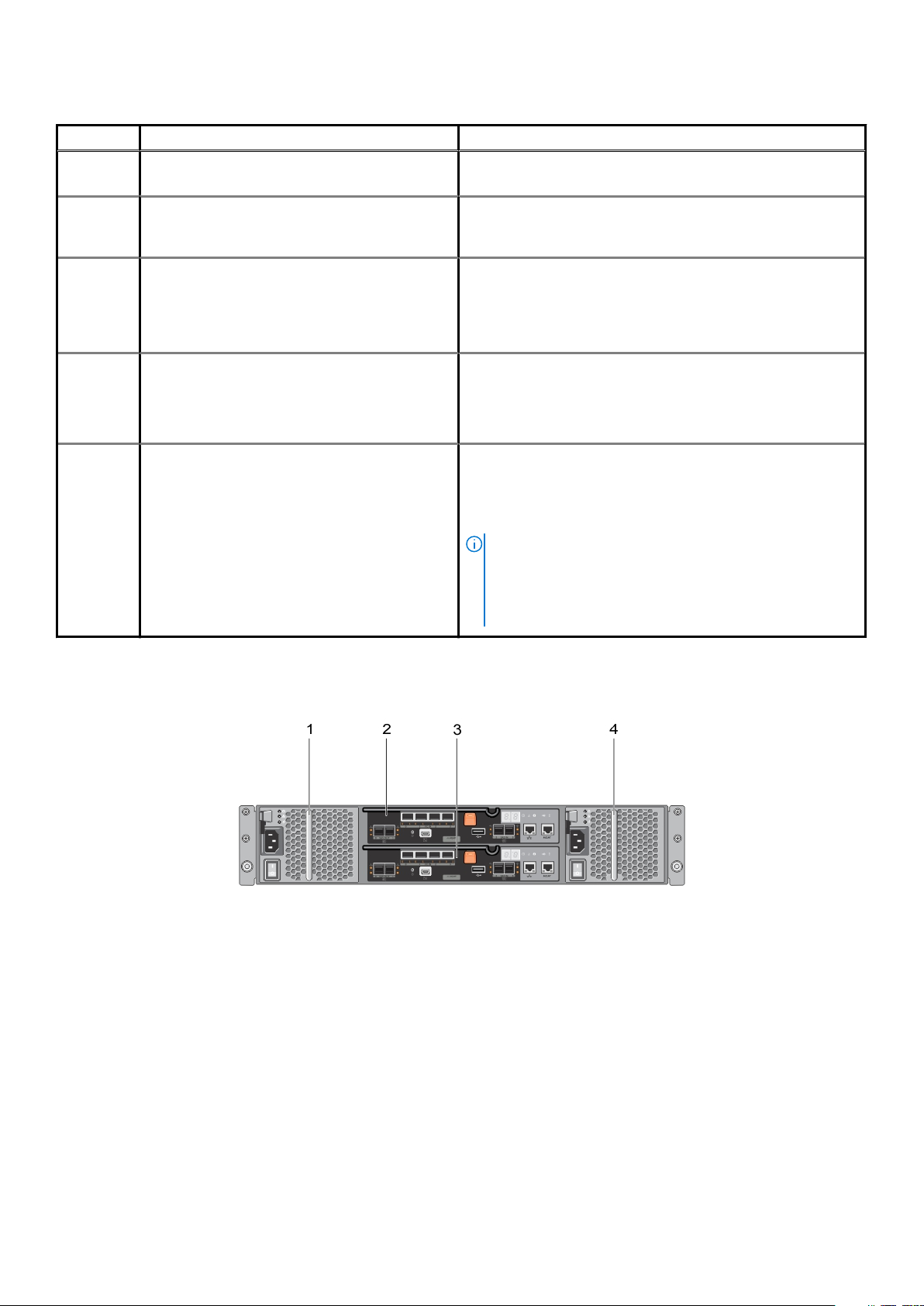
表 1. 前面パネルの機能とインジケータ (続き)
項目 インジケータ、ボタン、またはコネクタ 説明
2 電源 LED 少なくとも 1 つの電源装置がエンクロージャに電力を供給して
いる場合、電源 LED が緑色に点灯します。
3 スプリットモード LED MD3800f シリーズ ストレージアレイではスプリットモード機能
がサポートされていないため、この LED は消灯している必要が
あります。
4 システム識別ボタン 前面 コントロールパネルのシステム識別ボタンを使用して、ラ
ック内 の特定のエンクロージャ位置を確認できます。ボタンを
押すと、 コントロールパネルおよび RAID コントローラモジュー
ル上のシステムステータスインジケータが青色に点滅し、 もう
一度押すと点滅が止まります。
5 ハードドライブ MD3800f — 最大 12 台の 3.5 インチ SAS ホットスワップ可能ハ
ードディスクドライブ。
MD3820f — 最大 24 台の 2.5 インチ SAS ホットスワップ可能
ハードディスクドライブ。
6 エンクロージャモードスイッチ このスイッチの機能は お使いのストレージアレイには適用され
ません。ただし、MD 1200 シリーズの拡張エンクロージャがスト
レージアレイに デイジーチェーン接続されている場合、 MD 1200
シリーズ拡張エンクロージャのエンクロージャモードスイッチ
を、Unified-Mode ポジションに設定する必要があります。
メモ: MD 1200 シリーズ拡張エンクロージャに電源を入れ
る前に、 このスイッチを設定する必要があります。電源を
入れた後でスイッチ設定を変更しても、 拡張エンクロージ
ャの電源をオフにして再度オンにするまで、 エンクロージ
ャ設定は変更されません。
背面パネルの機能とインジケータ
図 4. 背面パネルの機能およびインジケータ - Dell PowerVault MD3800f および MD3820f シリーズ
600 W 電源装置 / 冷却ファン 2. RAID コントローラモジュール 0
1.
3. RAID コントローラモジュール 1 4. 600 W 電源装置 / 冷却ファン
システムについて 7
Page 8
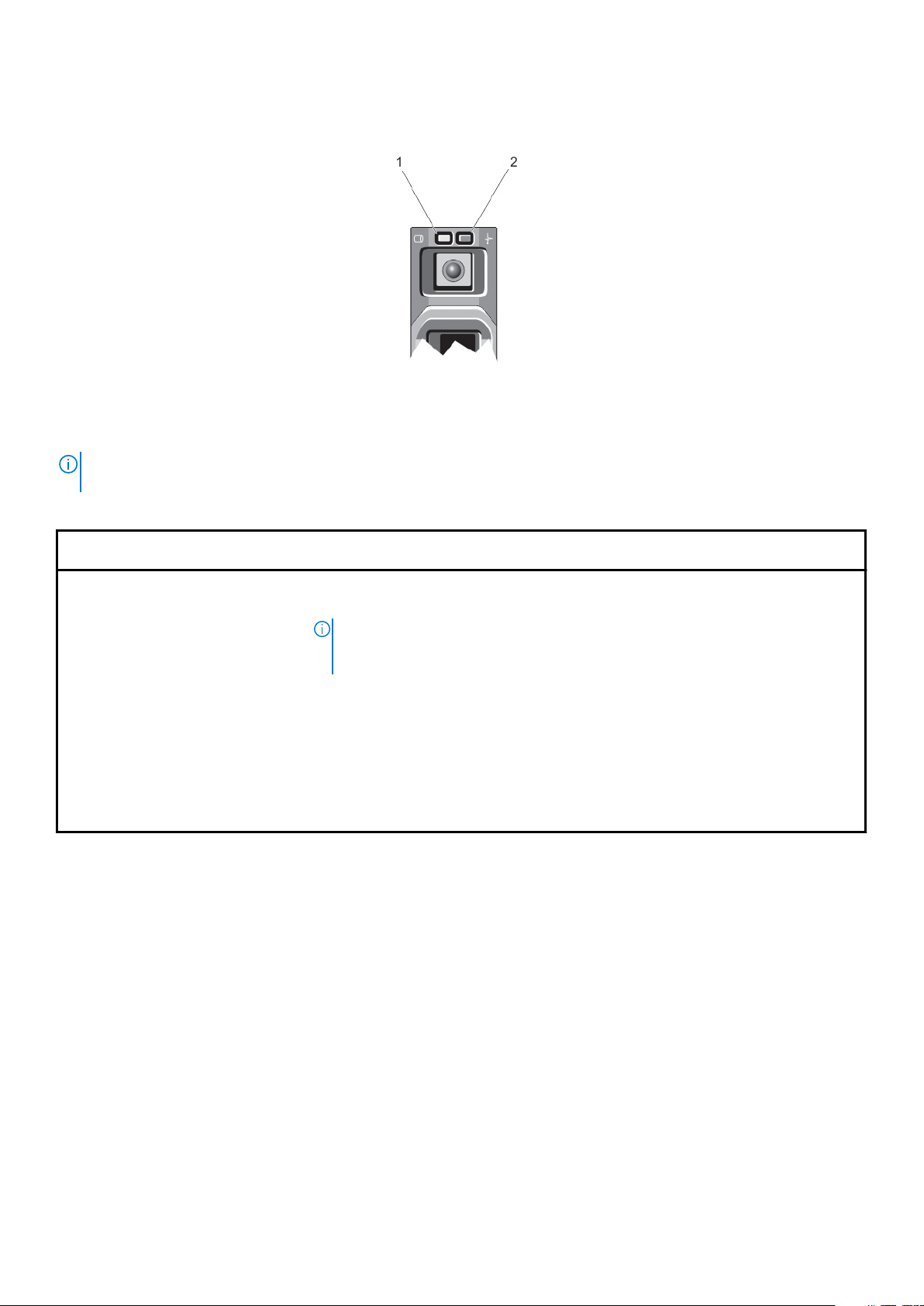
物理ドライブ インジケータのパターン
図 5. 物理ドライブ インジケータ
1. 物理ドライブアクティビティインジケータ(緑色)
2. 物理ドライブステータスインジケータ(緑色と橙色)
メモ: 物理 ドライブが AHCI(Advanced Host Controller Interface)モード の場合、ステータスインジケータ(右側)は機能
せず、 消灯したままになります。
表 2. 物理ドライブのインジケータ
ドライブステータスインジケータのパ
ターン(RAID のみ)
1 秒間に 2 回緑色に点滅 ドライブの識別中または取り外し準備中
オフ ドライブ の挿入または取り外し可
緑色、橙色に点滅後、 消灯 予期された ドライブの故障
1 秒間に 4 回 橙色に点滅 ドライブが 故障しています
緑色にゆっくり 点滅 ドライブ の再構築中
緑色の 点灯 ドライブが オンライン
緑色に 3 秒間 点滅、橙色に 3 秒間点
滅、6 秒間消灯
状態
メモ: システムへの電源投入後、ドライブステータスインジケータ は、すべての物理
ドライブが初期化されるまで消灯したままです。 この間、 ドライブの挿入または取
り外し準備はできていません。
リビルドが中断
電源装置と冷却ファンの機能
MD3800f および MD3820f シリーズストレージアレイには、2 つの内蔵ホットスワップ可能 電源装置 / 冷却ファンモジュールが装備
されています。 適切な空気の流れを確保するためには、両方のモジュールを取り付ける必要があります。システムの 過熱を避ける
ためには、少なくともいずれか一方の冷却ファンが必要です。
電源装置 / 冷却ファンモジュールの交換は、システムの電源を 切らずに行うことができます。取り外しと取り付けの詳細に関して
は、「電源装置 / 冷却ファンモジュール」を参照してください。
8 システムについて
Page 9
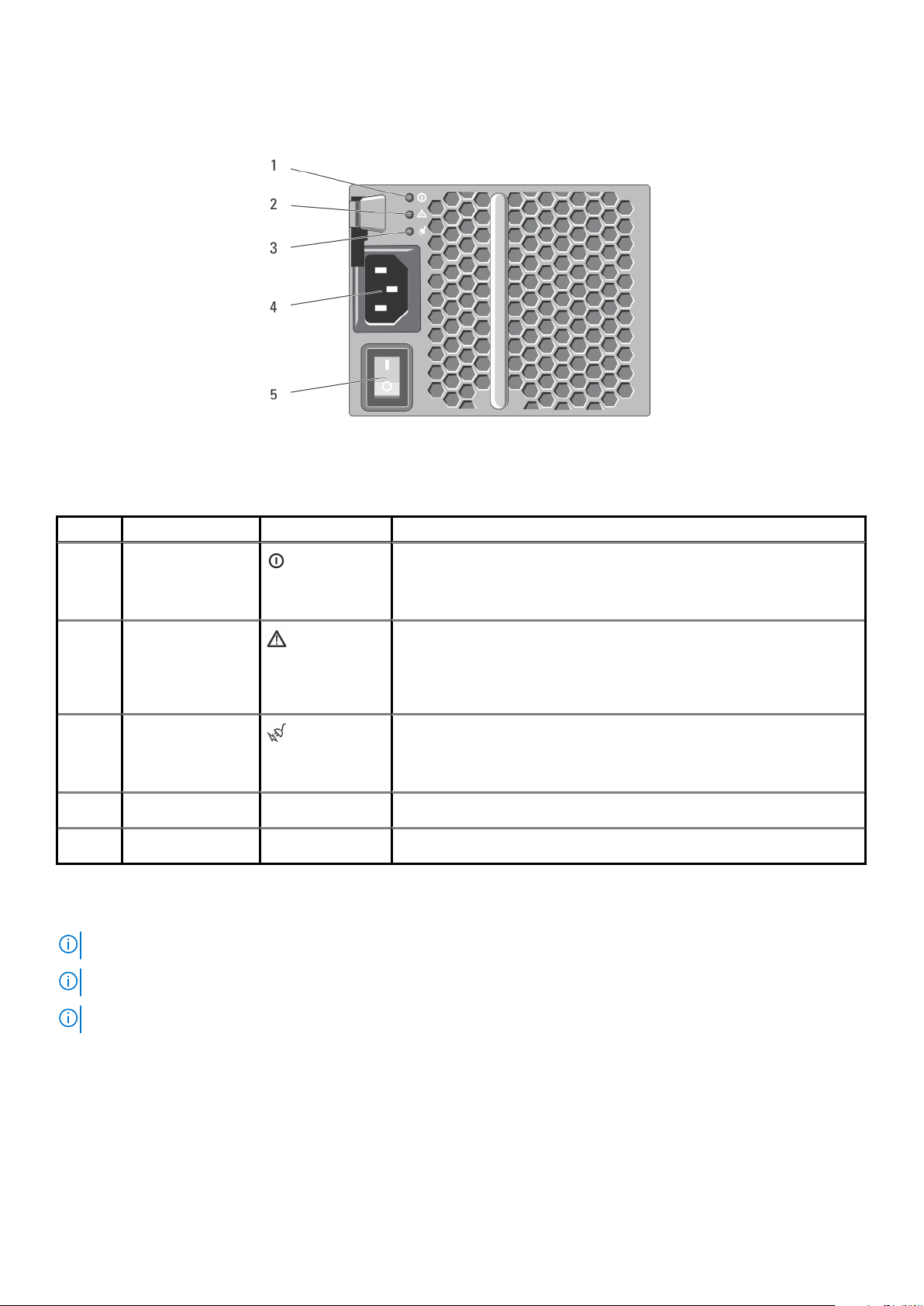
電源インジケータのコードおよび機能
図 6. 電源インジケータのコードおよび機能
表 3. 電源インジケータのコードおよび機能
項目 LED のタイプ Icon 説明
1 DC 電源 DC 出力電圧が限度内にある場合、LED が緑色に点灯します。
この LED が消灯している場合、DC 出力電圧が 限度外にあることを意味し
ます。
2 電源装置 / 冷却ファ
ンの障害
3 AC 電源 AC 入力電圧が限度内にある場合、LED が緑色に点灯します。
4 電源コネクタ このコネクタに外付けの電源装置を接続します。
5 電源スイッチ(2) 電源スイッチはエンクロージャへの電源装置出力を制御します。
DC 出力電圧が限度外にある、 またはファンの障害が検知された場合、 LED
が橙色に点灯します。
LED が消灯している場合、いずれの障害も発生していないことを意味しま
す。
LED が消灯している場合、 電力が供給されていない、または AC 入力 電圧
が限度外にあることを意味します。
関連マニュアル
メモ: PowerVault の 全マニュアルについては、dell.com/powervaultmanuals にアクセスしてください。
メモ: すべての Dell OpenManage マニュアルは、dell.com/openmanagemanuals にアクセスしてください。
メモ: ストレージコントローラ向けの全マニュアルについては、dell.com/storagecontrollermanuals にアクセスしてください。
製品マニュアルには次が含まれます。
• 『Dell PowerVault MD3400/3420/3800i/3820i/3800f/3820f Storage Arrays Getting Started Guide』(Dell PowerVault
MD3400/3420/3800i/3820i/3800f/3820f ストレージアレイ - はじめに)— システム機能、システムのセットアップ、および技
術仕様の概要を提供します。 このマニュアルはお使いのシステムに同梱されています。
• ラックの取り付け手順 - ラックへのシステムの取り付け方法が説明されています。このマニュアルは、 お使いのラックソリ
ューションに同梱されています。
• 『Dell PowerVault MD Series Storage Arrays Administrator's Guide』(Dell PowerVault MD Series ストレージアレイ管理者ガイド)—
MDSM GUI を使用した システムの設定および管理についての情報が記載されています。
システムについて 9
Page 10
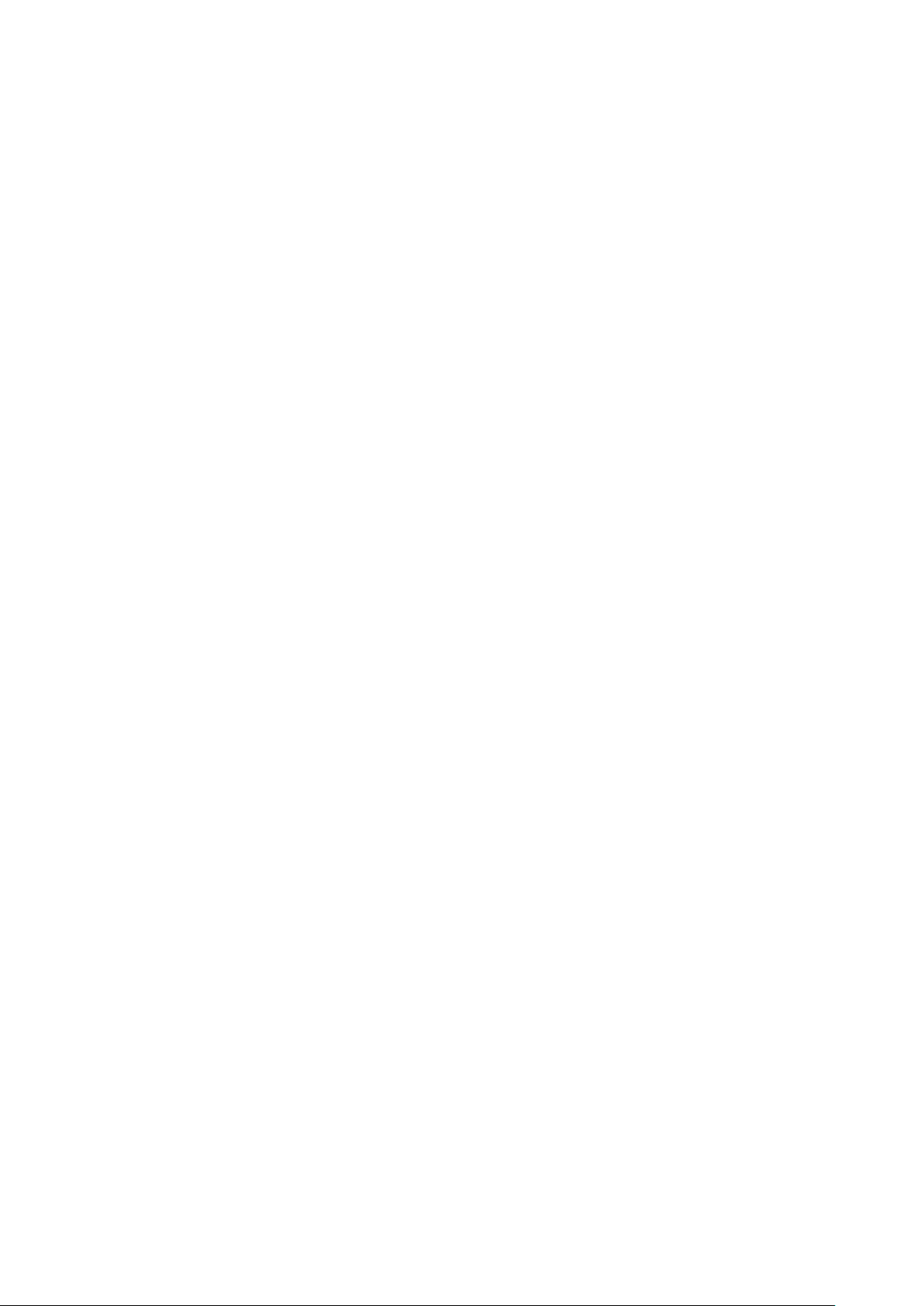
• 『Dell PowerVault Modular Disk Storage Arrays CLI Guide』(Dell PowerVault Modular Disk ストレージアレイ CLI ガイド)— MDSM
CLI を使用した システムの設定および管理についての情報が記載されています。
• Dell PowerVault MD3800f
トレージシステムの 導入に関する情報を記載しています。
• 『Dell PowerVault MD34xx and 38xx Series Support Matrix』(Dell PowerVault MD34xx and 38xx サポートマトリクス) — ストレージ
アレイの 互換性マトリックスに関する情報が記載されています。
および
MD3820f
ストレージアレイの『
Deployment Guide』(導入ガイド) - SAN アーキテクチャでのス
10 システムについて
Page 11
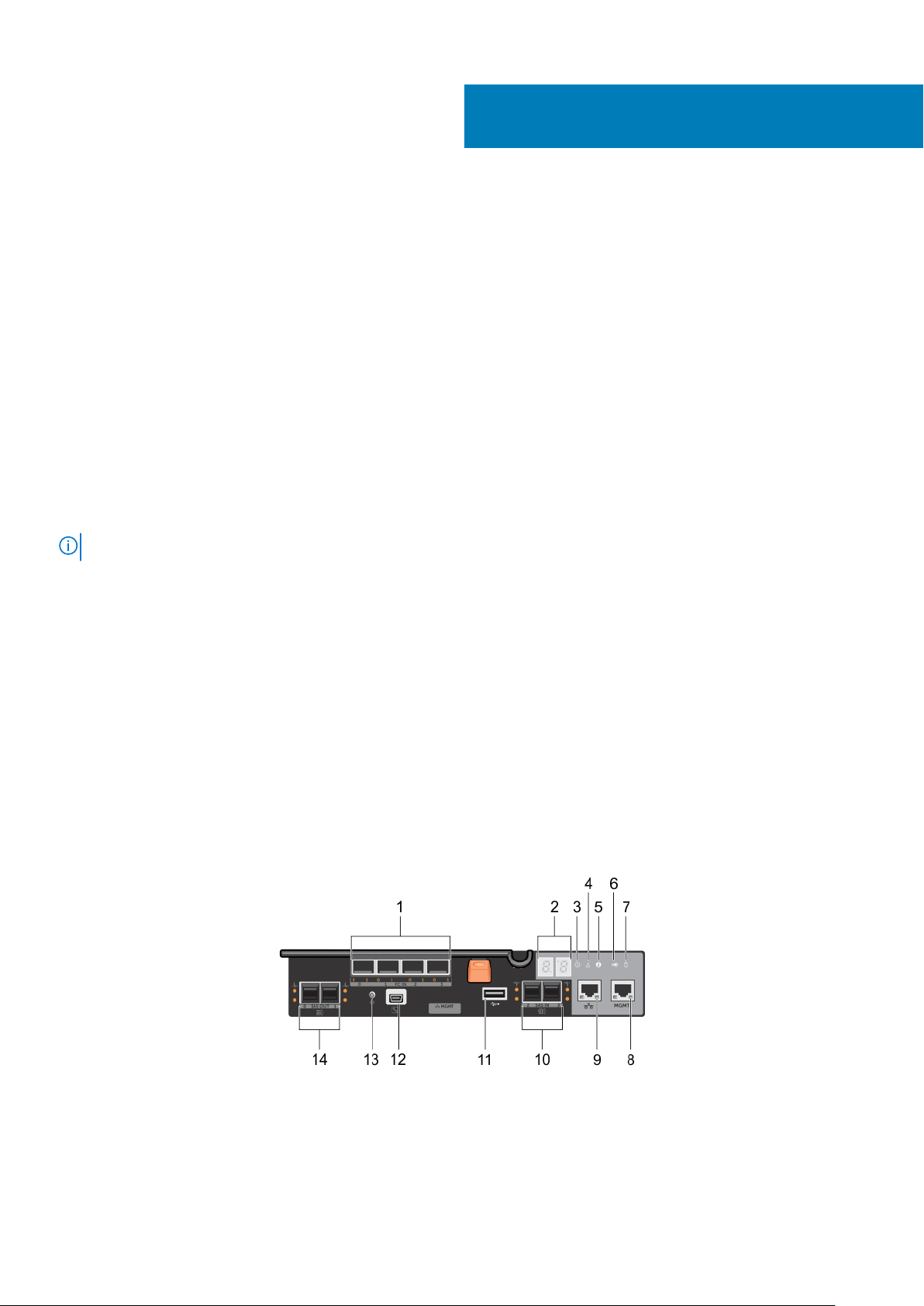
2
コントローラモジュール
トピック:
• RAID コントローラモジュール
• RAID コントローラ モジュールコネクタと機能
• ホストチャネル LED リンクレート表示
• RAID コントローラ モジュール — 追加機能
• キャッシュの機能と特徴
• SFP トランシーバ、光ファイバケーブル、SAS ケーブル
• 4 Gbps、8 Gbps、および 16 Gbps のデバイスの 相互運用性
RAID コントローラモジュール
RAID コントローラモジュールは、高機能性、高度な仮想ディスク設定、およびフォールトトレラントなディスクサブシステム管理
を提供します。各 RAID コントローラモジュールには、高可用性の 4 GB、または 8 GB のミラーキャッシュおよび、バッテリ駆動の
キャッシュオフロードメカニズムがあります。
メモ: 8 GB ミラーキャッシュは、オプション機能です。
RAID コントローラモジュールは、次のデータパスとエンクロージャ管理機能を提供します。
• エンクロージャの環境要素の監視と制御(温度、ファン、電源装置、およびエンクロージャの LED)
• 物理ディスクへのアクセス制御
• エンクロージャの属性と状態をホストサーバーおよび管理ステーションに通信
各 RAID コントローラモジュールにはホストアクセス用の複数の ファイバチャネル(FC)ポート(FC IN ラベル添付)が搭載されて
います。このポートは冗長ホスト接続を提供し、高可用性ストレージ環境をサポートします。各ポートには、接続用に SFP(small
form-factor pluggable)トランシーバモジュールがインストールされている必要があります。必要な冗長性に応じて、さまざまな構
成をシングルコントローラ(一重)およびデュアルコントローラ(二重)モードで使用して、ストレージエンクロージャに接続する
ことができます。
および
ケーブル配線に関する情報に関しては、dell.com/powervaultmanuals で、『MD3800f
入ガイド
』を参照してください。
MD3820f シリー
ズストレージアレイ導
RAID コントローラ モジュールコネクタと機能
図 7. MD3800f および MD3820f シリーズファイバチャネル RAID コントローラモジュール
コントローラモジュール 11
Page 12
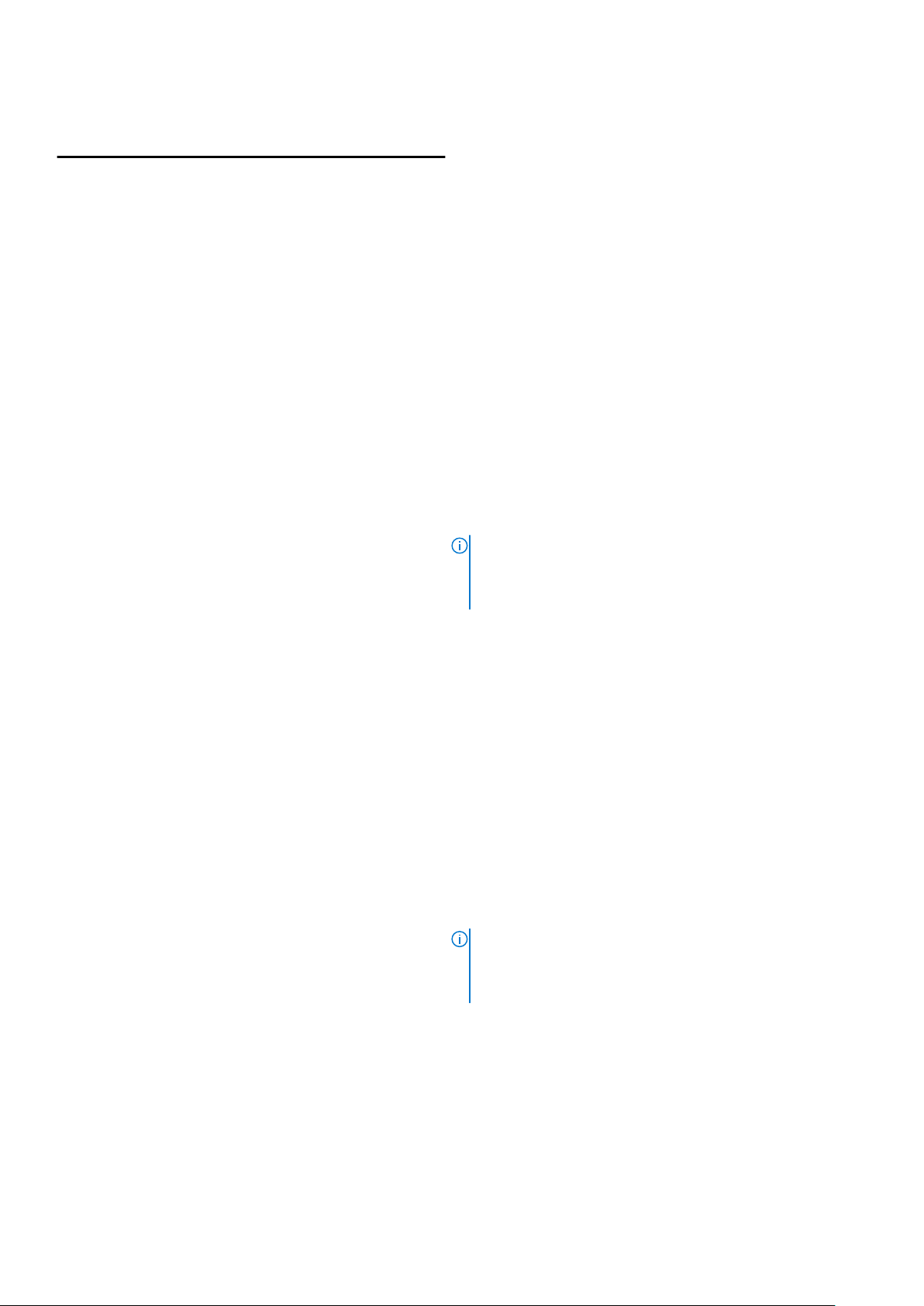
表 4. MD3400 および MD3420 シリーズ SAS RAID コントローラモジュール
項目 コンポーネント 機能
1 16 Gbps FC 入力ポート(4)
2 7 セグメントディスプレイシーケンス ストレージアレイのステータスコードまたはエラーコードを表示し
3 コントローラ電源 LED コントローラの電源が入っていると、緑色に点灯します。
4 コントローラ障害 LED コントローラ障害が検出されると、橙色に点灯します。
5 システム識別 LED エンクロージャ前面パネルにあるシステム識別スイッチの押しボ
6 キャッシュアクティブまたはキャッシュ
オフロード LED
ホスト対コントローラの FC 接続を提供します。
ます。
コントローラの電源が切れていると、消灯します。
コントローラが正常に動作していると、消灯します。
タンが押されると、青色に点滅します。
オンボードコントローラメモリにデータがあると、緑色に点灯しま
す。
AC 電源に障害が発生すると、この LED はキャッシュオフロードス
テータスの表示に変更します。 パスワードリセット機能により、パ
スワードが正常に変更された場合、少しの間この LED が点いたり
消えたりします。
メモ: パスワード リセットスイッチは、お使いのシステムが、
2015 年 9 月以降に出荷された場合には使用できません。コン
トローラファームウェア 08.20.09.60 以降のバージョンでは、
パスワードリセットスイッチ機能が無効になっています。
7 バッテリ障害 バッテリバックアップユニットまたはバッテリに障害が発生する
と、橙色に点灯します。
バッテリバックアップユニットが正常に動作すると、消灯します。
8 管理ポート エンクロージャの帯域外管理に 100/1000 Mbps イーサネット接続
を提供します。
9 Ethernet ポート(予約済み) 予約済のポートです。
10 SAS 入力ポート(2) ホスト対コントローラの SAS 接続を提供します。
11 USB ポート 機能は提供されません。
12 ミニ USB ポート 予約済のポートです。
13 パスワードリセットスイッチ このスイッチをアクティブにすると、パスワードがリセットされま
す。
メモ: パスワードリセットスイッチは、 お使いのシステムが、
2015 年 9 月以降に出荷された場合には使用できません。 コ
ントローラファームウェア 08.20.09.60 以降のバージョンで
は、 パスワードリセットスイッチ機能が無効になっています。
14 SAS 出力ポート(2) ケーブルから下位拡張エンクロージャ間の SAS 接続を提供します。
ホストチャネル LED リンクレート表示
各 FC ポートの下には、1 対の LED インジケータがあります。各 LED ペアの状態に次の表を適用して、任意の FC ポートの ステータ
スを判定できます。
12 コントローラモジュール
Page 13
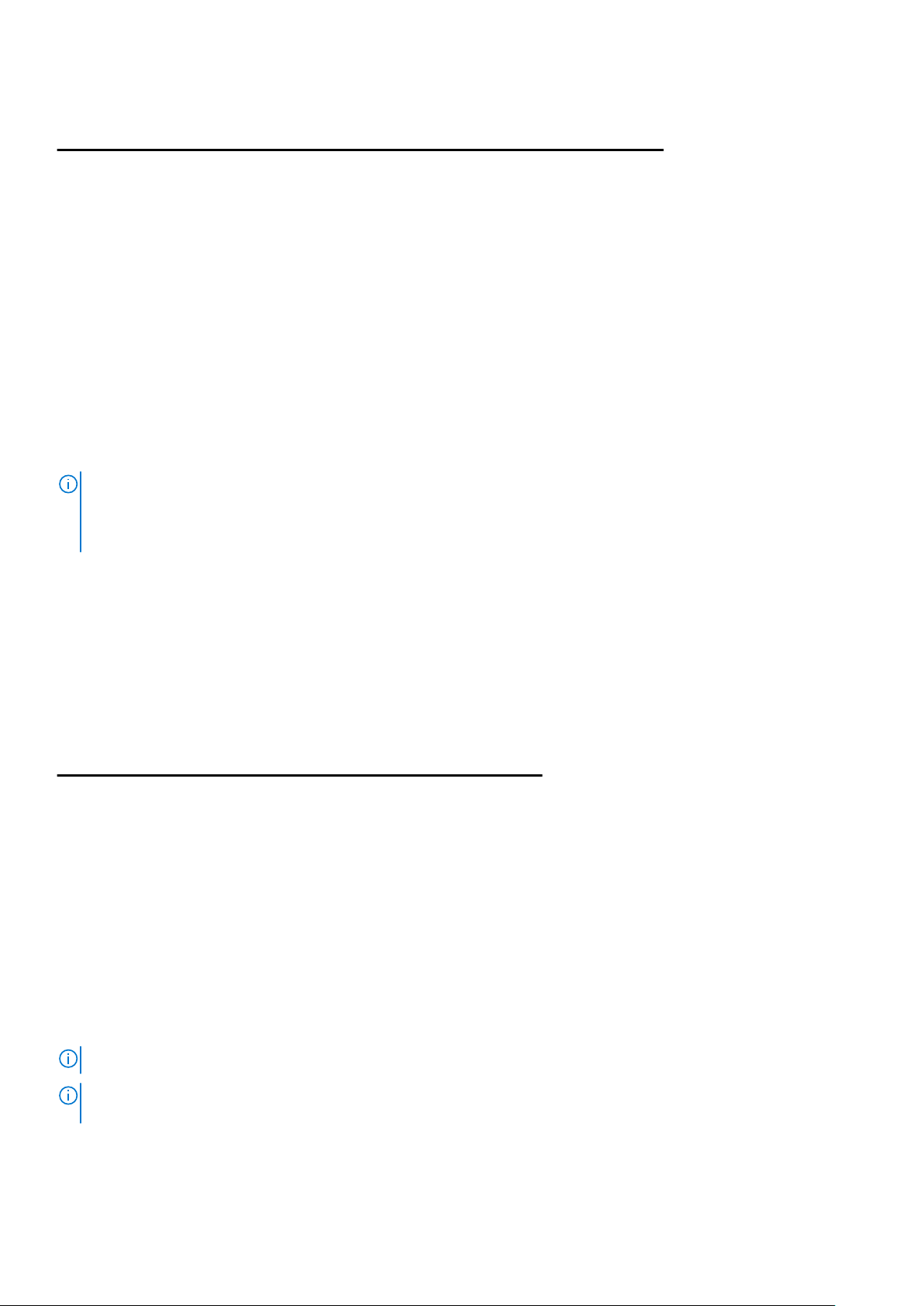
表 5. ホストチャネル LED リンクレート表示
LED 1 LED 0 通信レート
オフ オフ
オフ オン 2 Gbps
オン オフ 4 Gbps
オン オン 8 Gbps
リンクダウン
RAID コントローラ モジュール — 追加機能
バッテリバックアップユニット
各 RAID コントローラには、2 セルリチウムイオンナノポリマーバッテリバックアップユニット(BBU)があります。これは、停電
時に RAID コントローラモジュールに電源を供給します。BBU の取り付けおよび取り外しに関しては、「RAID コントローラモジュー
ルバッテリバックアップユニット」を参照してください。
メモ: 仮想ディスクの場合、RAID コントローラファームウェアがバッテリの状態に基づいてデータキャッシュの設定を変更し
ます。バッテリが欠落している、または十分に充電されていない場合、コントローラはキャッシュをフラッシュして、すべて
の仮想ディスクに対する書き込みキャッシュ属性を ライトスルー に設定します。バッテリ交換後、ライトバックが再有効化さ
れます。
ストレージアレイ温度感知シャットダウン
システム温度が安全しきい値を超過すると、 システムは自動的にシャットダウンします。電源喪失時、バッテリの バックアップ
ユニットが オフロードのキャッシュから不揮発性メモリへの電源を供給して、システムをデータロスから保護します。サーマルシ
ャットダウンの発生時、ストレージアレイに接続されている MD 1200 シリーズ拡張エンクロージャの 電源をオフにする必要はあり
ません。
温度しきい値は、シャットダウンが行われる 温度を決定します。これらのしきい値は 変更できません。
表 6. シャットダウンしきい値 タイプ
しきい値温度超過 イベント説明
公称障害しきい値
最大障害しきい値 3 分以内にシステム 電源装置のシャットダウンが
シャットダウンしきい値 5 秒以内にシステム 電源装置のシャットダウンが
重要イベントが 設定済み。
発生。
発生。
システムパスワードのリセット
ストレージアレイのパスワードは、忘れてしまった場合にリセット することができます。パスワードをリセットするには、パスワ
ードリセットスイッチを少なくとも 5 秒間押し続けます。パスワードが削除されます。
RAID コントローラモジュールにより、パスワードを変更できます。
メモ: リセットスイッチはペン先などの小さな物を使用して操作できます。
メモ: パスワード リセットスイッチは、お使いのシステムが、 2015 年 9 月以降に出荷された場合には使用できません。コント
ローラファームウェア 08.20.09.60 以降のバージョンでは、パスワードリセットスイッチ機能が無効になっています。
コントローラモジュール 13
Page 14

キャッシュの機能と特徴
キャッシュミラーリング
キャッシュミラーリング機能は、プライマリコントローラから受け入れたホスト書き込みデータをパートナーコントローラにコピー
します。この処置で、ホスト書き込みデータがパートナーコントローラに安全にミラー化された後で、正常な完了ステータスがホス
トに返されます。1 台のコントローラに障害が発生した場合、残っているコントローラがすべてのミラーデータを安全に保持します。
キャッシュミラーリングはデフォルトで有効になっています。
ライトバックキャッシュ
ライトバックキャッシュでは、書き込み操作でキャッシュが書き込みデータを受信するとすぐに、完了信号がホストオペレーショ
ンシステムに送信されます。ターゲット物理ディスクは、コントローラパフォーマンスを向上するため、より適切な時間にデータを
受信します。ライトバックキャッシュが有効になっているデュアルアクティブコントローラ構成では、書き込みデータは必ずセカ
ンドコントローラのキャッシュにミラーリングされた後で、ホストのイニシエータに完了ステータスを発行します。ライトバックの
キャッシュは、キャッシュのミラーリングを無効にしない限り、デフォルトで有効になっています。
ライトスルーキャッシュ
ライトスルーキャッシュでは、データが物理ディスクに書き込まれた後で、完了ステータスがホストオペレーティングシステムに返
されます。ライトスルーキャッシュは、電源障害によってデータ損失が発生する可能性が低いため、ライトバックキャッシュより
も確実とされています。キャッシュミラーリングが無効になる、バッテリがない、または障害状態になった場合、RAID コントロー
ラは自動的にライトスルーに切り替わります。
SFP トランシーバ、光ファイバケーブル、SAS ケーブ ル
FC ホスト接続は、16 Gbps またはそれ以下のデータ転送レートで動作します。16 Gbps FC ホスト接続用のポートには、このデータ
速度用に設計された SFP トランシーバが必要です。他のデータ速度をサポートする SFP トランシーバとの互換性はありません。
警告: レーザーの放射にさらされる危険がありますので、SFP(small form-factor pluggable)トランシーバーを分解したり一
部を取り外したりしないでください。
メモ: お使いの SFP トランシーバおよびケーブルは、下記に示されるものとは外観が異なる場合があります。これらの違いは、
SFP トランシーバの性能には影響しません。
図 8. 光ファイバケーブルの接続
1. SFP トランシーバ
2. 光ファイバケーブル
RAID 拡張ポートは SAS 拡張接続をサポートします。
14 コントローラモジュール
Page 15

図 9. SAS ケーブル
1. ミニ SAS コネクタ
2. SAS ケーブル
3. Mini SAS HD コネクタ
4 Gbps、8 Gbps、および 16 Gbps のデバイスの 相互 運用性
FC スタンダードは高速自動検出手順を規定しています。スイッチまたはデバイス上の 8 Gbps ポートが 4 Gbps ポートに接続され
ている場合、リンクを 4 Gbps で動作させるようにネゴシエーションする必要があります。リンクのいずれかの端に 16 Gbps ポート
リンクが 2 つある場合、必要な仕様をリンクが満たしていれば、ネゴシエーションによりリンクは 16 Gbps で動作します。このシ
ナリオでリンクが 8 Gbps で接続している場合、考えられる原因にはケーブルが長すぎるか、ケーブルの品質が良くない、ケーブル
または SFP の緩みなどがあります。ケーブルが長すぎず、ケーブルおよびコネクタの品質が良好であることを確認してください。
コントローラモジュール 15
Page 16

アレイコンポーネントの取り付け
トピック:
• 奨励するツール
• 前面ベゼル(オプション)
• 物理ドライブ
• RAID コントローラモジュール
• RAID コントローラモジュールバックアップバッテリユニット
• 電源装置 / 冷却ファンモジュール
• コントロールパネル
• バックプレーン
奨励するツール
本項の手順を実行するには、以下のものが必要です。
• システムキーロックのキー
• #2 プラスドライバ
• 静電気防止用リストバンド
3
前面ベゼル(オプション)
前面ベゼルの取り外し
1. 前面ベゼルがロックされている場合は、システムキーを使用してロックを解除します。
2. キーロックの横にあるリリースラッチを押し上げます。
3. ベゼルの左端を前面パネルと反対の方向へ動かします。
4. ベゼル右端のフックを外し、ベゼルをシステムから取り外します。
図 10. 前面ベゼルの取り外しと取り付け
ベゼル 2. キーロック
1.
3. リリースラッチ 4. ヒンジタブ
16 アレイコンポーネントの取り付け
Page 17

前面ベゼルの取り付け
1. ベゼルの右端をシャーシに取り付けます。
2. ベゼルのもう一方の端をシステムにはめ込みます。
3. キーロックでベゼルを固定します。
物理ドライブ
安全について:モデル AMT、E03J、および E04J
モデル AMT、E03J、および E04J の取り付けは、IEC 60950-1:2005 の cl 1.2.7.3 に定義されている通り、制限されたアクセス位置の
みを対象としています。
設定によって、お使いのアレイは内蔵ドライブベイで最大 24 の 2.5 インチ SAS 物理ドライブまたは最大 12 の 3.5 インチ SAS 物理
ドライブをサポートします。物理ドライブは物理ドライブキャリアを介してバックプレーンに接続されており、ホットスワップ可
能なドライブとして設定できます。
2.5 インチ物理ドライブダミーの取り外し
注意: システムの正常な冷却状態を維持するために、空の物理ドライブスロットすべてに物理ドライブダミーを取り付ける必要
があります。
1. 前面ベゼルが取り付けられている場合は、取り外します。
2. リリースボタンを押し、物理ドライブダミーを物理ドライブスロットから外れるまで引き出します。
図 11. 2.5 インチ物理ドライブの取り外しと取り付け ()()(MD3820f のみ)
1. 物理ドライブのダミー
2. リリースボタン
2.5 インチ物理ドライブダミーの取り付け
1. 前面ベゼルが取り付けられている場合は、取り外します。
2. リリースボタンがカチッと固定されるまで、物理ドライブダミーを物理ドライブスロットに挿入します。
3. 前面ベゼルを取り外した場合は、取り付けます。
3.5 インチ物理ドライブダミーの取り外し
注意: システムの正常な冷却状態を維持するために、空のハードドライブスロットすべてにドライブダミーを取り付ける必要が
あります。
1. 前面ベゼルが取り付けられている場合は、取り外します。
2. リリースボタンを押し、物理ドライブダミーを物理ドライブスロットから外れるまで引き出します。
アレイコンポーネントの取り付け 17
Page 18

図 12. 3.5 インチハードドライブの取り外しと取り付け ()()(MD3800f のみ)
1. 物理ドライブのダミー
2. リリースボタン
3.5 インチ物理ドライブダミーの取り付け
1. 前面ベゼルが取り付けられている場合は、取り外します。
2. リリースボタンがカチッと固定されるまで、物理ドライブダミーを物理ドライブスロットに挿入します。
3. 前面ベゼルを取り外した場合は、取り付けます。
ホットスワップ対応物理ドライブの取り外し
注意: データの損失を防ぐために、お使いのオペレーティングシステムがホットスワップによるドライブの取り付けに対応して
いることを確認してください。お使いのオペレーティングシステムのマニュアルを参照してください。
1. 管理ソフトウェアから、物理ドライブを取り外す準備をします。物理ドライブキャリアのインジケータが、物理ドライブを安全
に取り外すことができるという信号を発するまで待ちます。詳細については、ストレージコントローラのマニュアルを参照して
ください。
物理ドライブがオンラインの場合は、ドライブの電源がオフになる際に、緑色のアクティビティ / 障害インジケータが点滅しま
す。物理ドライブインジケータが消灯したら、物理ドライブを安全に取り外すことができます。
2. リリースボタンを押して物理ドライブキャリアリリースハンドルを開きます。
3. 物理ドライブスロットから外れるまで、物理ドライブキャリアを手前に引き出します。
注意: システムの正常な冷却状態を維持するために、空の物理ドライブスロットすべてに物理ドライブダミーを取り付ける
必要があります。
4. 物理ドライブダミーを空の物理ドライブスロットに挿入します。
18 アレイコンポーネントの取り付け
Page 19

図 13. ホットスワップ対応物理ドライブの取り外しと取り付け
1. リリースボタン
2. 物理ドライブ
3. 物理ドライブのキャリアハンドル
ホットスワップ対応物理ドライブの取り付け
注意: 修理作業の多くは、認定されたサービス技術者のみが行うことができます。製品マニュアルで許可されている範囲に限
り、またはオンラインサービスもしくは電話サービスとサポートチームの指示によってのみ、トラブルシューティングと簡単な
修理を行うようにしてください。デルで認められていない修理(内部作業)による損傷は、保証の対象となりません。製品に
付属しているマニュアルの「安全にお使いいただくために」をお読みになり、指示に従ってください。
注意: 物理ドライブバックプレーン用として使用が認められているテスト済みの物理ドライブのみを使用してください。
注意: 同じ RAID ボリューム内での SAS および SATA 物理ドライブの組み合わせはサポートされていません。
注意: 物理ドライブの取り付け時は、隣接するドライブが完全に取り付けられている事を確認してください。完全に取り付け
られていないキャリアの隣に物理ドライブキャリアを挿入してハンドルをロックしようとすると、完全に取り付けられていな
いキャリアのシールドバネが損傷し、使用できなくなる可能性があります。
注意: データの損失を防ぐために、お使いのオペレーティングシステムがホットスワップによるドライブの取り付けに対応して
いることを確認してください。お使いのオペレーティングシステムのマニュアルを参照してください。
注意: ホットスワップ対応の交換用ハードドライブを取り付け、システムの電源を入れると、ハードドライブの再構築が自動的
に始まります。交換用ハードドライブが空であるか、または上書きしてよいデータのみが格納されていることの確認を確実に
行ってください。交換用ハードドライブ上のデータはすべて、ハードドライブの取り付け後ただちに失われます。
1. 物理ドライブスロットに物理ドライブダミーが取り付けられている場合は、ダミーを取り外してください。
2. 物理ドライブキャリアに物理ドライブを取り付けます。
3. 物理ドライブキャリア前面のリリースボタンを押して、物理ドライブのハンドルを開きます。
4. 物理ドライブキャリアがバックプレーンに接続されるまで、キャリアを物理ドライブスロットに挿入します。
5. 物理ドライブのキャリアハンドルを閉じて、物理ドライブを所定の位置にロックします。
物理ドライブキャリアからの物理ドライブの取り外し
1. 物理ドライブキャリアのスライドレールからネジを外します。
2. 物理ドライブを持ち上げて物理ドライブキャリアから取り出します。
アレイコンポーネントの取り付け 19
Page 20

図 14. 2.5 インチ物理ドライブキャリアでの物理ドライブの取り外しおよび取り付け
a. 物理ドライブのキャリア
b. 物理ドライブ
c. ネジ(4)
図 15. 物理ドライブキャリアに対する 3.5 インチ物理ドライブの取り外しと取り付け
a. 物理ドライブのキャリア
b. 物理ドライブ
c. ネジ(4)
20 アレイコンポーネントの取り付け
Page 21

物理ドライブキャリアへの物理ドライブの取り付け
注意: 修理作業の多くは、認定されたサービス技術者のみが行うことができます。製品マニュアルで許可されている範囲に限
り、またはオンラインサービスもしくは電話サービスとサポートチームの指示によってのみ、トラブルシューティングと簡単な
修理を行うようにしてください。デルで認められていない修理(内部作業)による損傷は、保証の対象となりません。製品に
付属しているマニュアルの「安全にお使いいただくために」をお読みになり、指示に従ってください。
1. 物理ドライブのコネクタ側をキャリア後部に向けて、ドライブを物理ドライブキャリアに挿入します。
2. 物理ドライブのネジ穴を物理ドライブキャリアの後部の穴に合わせます。
正しく揃うと、物理ドライブの背面が物理ドライブキャリアの背面と同一面に揃います。
3. ネジを取り付けて、物理ドライブを物理ドライブキャリアに固定します。
RAID コントローラモジュール
MD3800f および MD3820f シリーズストレージアレイは、シングルおよびデュアル RAID コントローラ構成をサポートします。RAID
コントローラモジュールがお使いのアレイに 1 つしか取り付けられていない場合、スロット 0 に取り付ける必要があります。スロ
ット 1 には RAID コントローラモジュールダミーを取り付けてください。
注意: RAID コントローラモジュールは、アレイの電源を切ることなく取り外しおよび取り付けを行うことができます。データ
が転送されている間は、RAID コントローラモジュールを取り外さないことをお勧めします。ホストサーバーに接続されている
RAID コントローラモジュールの交換または取り付けでは、アレイとの通信を失い、ホストサーバーの再起動が必要になること
があります。
RAID コントローラモジュールダミーの取り外し
注意: 適切なシステム冷却を維持するため、空のスロットには RAID コントローラモジュールダミーを取り付ける必要がありま
す。
1. アレイおよびホストサーバーの電源を切ります。
2. アレイに接続されているすべての電源ケーブルを外します。
3. RAID コントローラモジュールダミーを取り外すには、リリースラッチを押し下げてダミーをアレイから引き離します。
4. スロット 0 および 1 に RAID コントローラモジュールを取り付けます。
5. すべての電源ケーブルをアレイに接続します。
6. アレイおよびホストサーバーの電源を入れます。
図 16. RAID コントローラモジュールダミーの取り外しおよび取り付け
a. リリースラッチ
b. RAID コントローラモジュールダミー
アレイコンポーネントの取り付け 21
Page 22

RAID コントローラモジュールダミーの取り付け
1. ダミーを RAID コントローラモジュールベイに揃えます。
2. カチッと所定の位置に収まるまでダミーをシャーシに押します。
RAID コントローラモジュールの取り外し
注意: 修理作業の多くは、認定されたサービス技術者のみが行うことができます。製品マニュアルで許可されている範囲に限
り、またはオンラインサービスもしくは電話サービスとサポートチームの指示によってのみ、トラブルシューティングと簡単な
修理を行うようにしてください。デルで認められていない修理による損傷は、保証の対象となりません。製品に付属している
マニュアルの「安全にお使いいただくために」をお読みになり、指示に従ってください。
注意: お使いの構成で光ファイバケーブルを使用する場合、ケーブルが損傷しやすいことに注意してください。光ケーブルを曲
げる、ひねる、折り曲げる、押しつぶすなどを行うと、損傷やパフォーマンスの劣化、データの損失につながることがありま
す。損傷を防ぐため、ケーブルをひねる、折り曲げる、押しつぶす、踏むなどをしないでください。ケーブルを半径 5cm(2
インチ)以下に曲げないでください。
1. SFP(small form-factor pluggable)が取り付けられている場合は、それが取り付けられているポートを記録してから、取り外し
ます。
2. 対象の RAID コントローラモジュールをオフラインにします。
3. RAID コントローラモジュールに接続されているケーブルを外します。
光ファイバケーブルがある場合は、 2 個のリリースレバーを使って RAID コントローラを部分的に取り外す必要のある場合があ
ります。リリースレバーを押し下げることにより、光ファイバケーブルのリリースタブを押し下げやすくなります。システムが
まだ動作中の場合は、2 つ目の RAID コントローラモジュールの動作を妨げないでください。
4. リリースタブを押し下げ、リリースレバーを引いてシャーシから離します。
5. リリースレバーを掴みモジュールを引いてシャーシから離します。
メモ: RAID コントローラモジュールの EMI の接触面は損傷しやすいため、RAID コントローラモジュールを積み重ねないで
ください。
図 17. RAID コントローラモジュールの取り外しおよび取り付け
a. RAID コントローラモジュール
b. リリースタブ
c. リリースレバー
22 アレイコンポーネントの取り付け
Page 23

RAID コントローラモジュールの取り付け
警告: 光ファイバケーブルは損傷しやすいので注意してください。光ケーブルを曲げる、ひねる、折り曲げる、押しつぶすなど
を行うと、損傷やパフォーマンスの劣化、データの損失につながることがあります。損傷を防ぐため、ケーブルをひねる、折
り曲げる、押しつぶす、踏むなどをしないでください。ケーブルを半径 5cm(2 インチ)以下に曲げないでください。
注意: 修理作業の多くは、認定されたサービス技術者のみが行うことができます。製品マニュアルで許可されている範囲に限
り、またはオンラインサービスもしくは電話サービスとサポートチームの指示によってのみ、トラブルシューティングと簡単な
修理を行うようにしてください。デルで認められていない修理による損傷は、保証の対象となりません。製品に付属している
マニュアルの「安全にお使いいただくために」をお読みになり、指示に従ってください。
1. RAID コントローラモジュールが所定の位置に装着されるまで、RAID コントローラモジュールベイに挿入します。
2. カチッと所定の位置に収まるまで、リリースレバーをシャーシの方向に押します。
3. RAID コントローラモジュールにすべてのケーブルを接続します。SFP トランシーバーおよび光ファイバケーブルがある場合、そ
れらを正しいポートに再度取り付けます。
4. アップデートが必要な場合は、RAID コントローラモジュールのファームウェアをアップデートします。最新のファームウェアに
関しては、dell.com/support を参照してください。
RAID コントローラモジュールを開く
注意: 修理作業の多くは、認定されたサービス技術者のみが行うことができます。製品マニュアルで許可されている範囲に限
り、またはオンラインサービスもしくは電話サービスとサポートチームの指示によってのみ、トラブルシューティングと簡単な
修理を行うようにしてください。デルで認められていない修理による損傷は、保証の対象となりません。製品に付属している
マニュアルの「安全にお使いいただくために」をお読みになり、指示に従ってください。
1. アレイおよびホストサーバーの電源を切ります。
2. アレイに接続されているすべての電源ケーブルを外します。
3. RAID コントローラモジュールを取り外します。
4. RAID コントローラモジュールの側面からネジを取り外します。
5. くぼみ部分を押しながら、カバーを矢印方向にスライドさせ、RAID コントローラモジュールから持ち上げて外します。
図 18. RAID コントローラモジュールの開閉
a. ネジ(2)
b. RAID コントローラモジュール
c. くぼみ
RAID コントローラモジュールを閉じる
注意: 修理作業の多くは、認定されたサービス技術者のみが行うことができます。製品マニュアルで許可されている範囲に限
り、またはオンラインサービスもしくは電話サービスとサポートチームの指示によってのみ、トラブルシューティングと簡単な
アレイコンポーネントの取り付け 23
Page 24

修理を行うようにしてください。デルで認められていない修理による損傷は、保証の対象となりません。製品に付属している
マニュアルの「安全にお使いいただくために」をお読みになり、指示に従ってください。
1. RAID コントローラモジュールにカバーを設置し、カバーのフックが RAID コントローラモジュールの対応するフックに合うよう
に、RAID モジュール上のカバーを後方に向かってわずかにずらします。
2. 所定の位置にカチッと収まるまで、カバーを前方に向かってスライドさせます。
3. RAID コントローラモジュールのネジを取り付けます。
4. アレイにすべてのケーブルを接続します。SFP トランシーバーおよび光ファイバケーブルがあった場合、それらを正しいポート
に再度取り付けます。
5. アレイおよびホストサーバーの電源を入れます。
RAID コントローラモジュールバックアップバッテリ ユニット
RAID コントローラモジュールバックアップバッテリユニット の取り外し
CAUTION: 修理作業の多くは、 認定されたサービス技術者のみ が行うことができます。 製品マニュアルで許可されている範
囲に限り、またはオンラインサービスもしくは電話サービス とサポートチームの指示によってのみ、トラブルシューティング
と簡単な修理を行うようにしてください。デルで 認められていない修理による損傷は、保証の対象となりません。製品に付属
しているマニュアルの「安全にお使いいただくために」をお読みになり、指示に従ってください。
1. アレイおよびホストサーバーの電源を切ります。
2. アレイに 接続されているすべてのケーブルを外します。
3. RAID コントローラモジュールを取り外します。
4. RAID コントローラモジュールを開きます。
5. バックアップバッテリ ユニットを RAID コントローラモジュールに固定しているネジを緩めます。
6. バックアップバッテリユニットをスライドさせて持ち上げ、RAID コントローラモジュールから 取り出します。
Figure 19. RAID コントローラモジュールバックアップバッテリユニットの取り外し および取り付け
a. バックアップバッテリユニット
b. ネジ
RAID コントローラモジュールバックアップバッテリユニット の取り付け
注意: 修理作業の多くは、認定されたサービス技術者のみが行うことができます。製品マニュアルで許可されている範囲に限
り、またはオンラインサービスもしくは電話サービスとサポートチームの指示によってのみ、トラブルシューティングと簡単な
24 アレイコンポーネントの取り付け
Page 25

修理を行うようにしてください。デルで認められていない修理による損傷は、保証の対象となりません。製品に付属している
マニュアルの「安全にお使いいただくために」をお読みになり、指示に従ってください。
1. バックアップバッテリユニットを RAID コントローラモジュールのスロットに合わせます。
2. バックアップバッテリユニットを RAID コントローラモジュール のコネクタに向かってスライドさせます。
3. バックアップバッテリユニットを RAID コントローラモジュールに固定しているネジを締めます。
4. RAID コントローラモジュールを閉じます。
5. RAID コントローラモジュールを取り付けます。
6. すべてのケーブルをアレイに接続します。
7. アレイおよびホストサーバーの電源を入れます。
電源装置 / 冷却ファンモジュール
メモ: お使いのストレージアレイには、2 台のホットスワップ可能な内蔵電源装置 / 冷却ファンモジュールが装備されていま
す。
アレイは、ホットスワップ可能な 2 つの電源装置 / 冷却ファンモジュールをサポートします。アレイは、単一のモジュールで一時
的には動作しますが、システムを適切に冷却するには両方のモジュールを使用する必要があります。
注意: 単一の電源装置 / 冷却ファンモジュールは、電源の入ったアレイからを最高 5 分間取り外すことができます。その制限
時間を超える場合は、損傷を防ぐためにアレイが自動的にシャットダウンすることがあります。
電源装置 / 冷却ファンモジュールの取り外し
注意: 修理作業の多くは、認定されたサービス技術者のみが行うことができます。製品マニュアルで許可されている範囲に限
り、またはオンラインサービスもしくは電話サービスとサポートチームの指示によってのみ、トラブルシューティングと簡単な
修理を行うようにしてください。デルで認められていない修理による損傷は、保証の対象となりません。製品に付属している
マニュアルの「安全にお使いいただくために」をお読みになり、指示に従ってください。
メモ: 正常に機能する電源ユニット / 冷却ファンモジュールを取り外す場合、残りのモジュールのファンの速度が大幅に上昇
し、十分な冷却を行います。新しい電源ユニット / 冷却ファンモジュールを取り付けると、ファンの速度は徐々に低下します。
1. 電源装置 / 冷却ファンモジュールの電源を切ります。
2. 電源から電源ケーブルを外します。
3. 電源ケーブルを固定しているストラップを外し、電源ケーブルを電源装置 / 冷却ファンモジュールから外します。
警告: 電源装置 / 冷却ファンモジュールには重量があります。取り外す際は両手を使用してください。
4. リリースタブを押し、電源装置をシャーシから引き出します。
アレイコンポーネントの取り付け 25
Page 26

図 20. 電源装置 / 冷却ファンモジュールの取り外しと取り付け
a. リリースタブ
b. 電源ユニット
c. 電源ユニットのハンドル
電源装置 / 冷却ファンモジュールの取り付け
注意: 修理作業の多くは、認定されたサービス技術者のみが行うことができます。製品マニュアルで許可されている範囲に限
り、またはオンラインサービスもしくは電話サービスとサポートチームの指示によってのみ、トラブルシューティングと簡単な
修理を行うようにしてください。デルで認められていない修理による損傷は、保証の対象となりません。製品に付属している
マニュアルの「安全にお使いいただくために」をお読みになり、指示に従ってください。
1. 電源装置 / 冷却ファンモジュールをスライドして、完全に収まり、リリースタブがカチッと所定の位置に収まるようにします。
2. 電源ケーブルを電源装置 / 冷却ファンモジュールに接続し、電源ケーブルのプラグをコンセントに差し込みます。
3. 電源ケーブルをストラップで固定します。
図 21. 電源ケーブルの固定
a. 固定用ストラップ
注意: 電源ケーブルを接続する際には、ケーブルをストラップで固定してください。
メモ: アレイに電源が入っている場合、AC 電源ケーブルが電源装置 / 冷却ファンモジュールに接続され、電源スイッチが
オンになるまで、すべての電源装置 LED は消灯したままです。
26 アレイコンポーネントの取り付け
Page 27

4. 電源装置 / 冷却ファンモジュールに電源を入れます。
コントロールパネル
コントロールパネルの取り外し
1. アレイおよびホストサーバーの電源を切ります。
2. アレイに接続されているすべての電源ケーブルを外します。
3. 次の場所からハードドライブを取り外します。
• PowerVaultMD3800f ではスロット 0~2。
• PowerVaultMD3820f ではスロット 0~5。
メモ: 各ハードドライブを取り外しながら、そのスロット位置をメモします。
4. 以下を実行した後、コントロールパネルをシャーシから引き出します。
• PowerVault MD3800f ではリリースタブをアレイの前面方向に押します。
• PowerVault MD3820f ではリリースピンをアレイの前面方向に引きます。
図 22. コントロールパネルの取り外しおよび取り付け - PowerVault MD3800f
a. コントロールパネル
b. リリースタブ
図 23. コントロールパネルの取り外しおよび取り付け - PowerVault MD3820f
a. リリースピン
アレイコンポーネントの取り付け 27
Page 28

b. コントロールパネル
コントロールパネルの取り付け
1. コントロールパネルをアレイのスロットに揃えます。
2. コントロールパネルをアレイに次の状態までスライドさせます。
• リリースタブが PowerVault MD3800i の所定の位置にカチッと収まる。
• リリースピンが PowerVault MD3820i の所定の位置にカチッと収まる。
3. ハードドライブをそれぞれのスロットに再度取り付けます。
4. すべての電源ケーブルをアレイに接続します。
5. アレイおよびホストサーバーの電源を入れます。
バックプレーン
バックプレーンの取り外し
注意: 修理作業の多くは、認定されたサービス技術者のみが行うことができます。製品マニュアルで許可されている範囲に限
り、またはオンラインサービスもしくは電話サービスとサポートチームの指示によってのみ、トラブルシューティングと簡単な
修理を行うようにしてください。デルで認められていない修理による損傷は、保証の対象となりません。製品に付属している
マニュアルの「安全にお使いいただくために」をお読みになり、指示に従ってください。
1. アレイの電源を切って、電源コンセントから外します。
2. アレイに接続されているすべてのケーブルを外します。
3. ハードドライブを取り外します。
4. RAID コントローラモジュールを取り外します。
5. 電源装置冷却モジュールを取り外します。
6. コントロールパネルを取り外します。
7. RAID コントローラモジュール / 電源装置ケージをシャーシに固定しているネジを外します。
8. アレイの底部中央にあるケージ取り外しリングを持ち、RAID コントローラモジュール / 電源装置ケージをシャーシ後部方向へ引
きます。
9. RAID コントローラモジュール / 電源装置ケージを持ち上げ、シャーシから取り出します。
10. バックプレーンをシャーシに固定しているネジを緩めます。
11. バックプレーンを固定しているネジを外し、バックプレーンをアレイから引き出します。
図 24. RAID コントローラモジュール / 電源装置ケージの取り外しと取り付け
a. ネジ(6)
b. RAID コントローラモジュール / 電源装置ケージ
28 アレイコンポーネントの取り付け
Page 29

図 25. バックプレーンの取り外しおよび取り付け - PowerVault MD3800f
a. ネジ(5)
b. バックプレーン
c. 拘束ネジ
図 26. バックプレーンの取り外しおよび取り付け - PowerVault MD3820f
a. ネジ(4)
b. バックプレーン
c. 拘束ネジ
バックプレーンの取り付け
1. バックプレーン上のネジ穴をアレイのネジ穴に合わせます。
2. ネジを締めてバックプレーンをシャーシに固定します。
3. バックプレーンをシャーシに固定するネジを取り付けます。
4. RAID コントローラモジュール / 電源装置ケージのスロットをシャーシのタブに合わせます。
5. RAID コントローラモジュール / 電源装置ケージをアレイの前方に向かって押します。
6. RAID コントローラモジュール / 電源装置ケージをシャーシに固定するネジを取り付けます。
7. コントロールパネルを取り付けます。
8. 電源装置 / 冷却ファンモジュールを取り付けます。
9. ハードドライブを取り付けます。
10. すべてのケーブルをアレイに接続します。
11. アレイおよびホストサーバーの電源を入れます。
アレイコンポーネントの取り付け 29
Page 30

システムのトラブルシューティング
作業にあたっての注意
注意: 修理作業の多くは、認定されたサービス技術者のみが行うことができます。製品マニュアルで許可されている範囲に限
り、またはオンラインサービスもしくは電話サービスとサポートチームの指示によってのみ、トラブルシューティングと簡単な
修理を行うようにしてください。デルで認められていない修理(内部作業)による損傷は、保証の対象となりません。製品に
付属しているマニュアルの「安全にお使いいただくために」をお読みになり、指示に従ってください。
メモ: RAID コントローラを交換するには、アレイへの電源投入時に必ず交換用コントローラをホットプラグしてください。
新しいハードドライブはすべて、アレイにホットプラグしてください。
別のアレイからのドライブまたは RAID コントローラは使用しないでください。
トピック:
• ストレージアレイ起動エラーのトラブルシューティング
• 通信喪失のトラブルシューティング
• SFP トランシーバのトラブルシューティング
• 外部接続のトラブルシューティング
• 電源装置 / 冷却ファンモジュールのトラブルシューティング
• アレイ冷却問題のトラブルシューティング
• 拡張エンクロージャ管理モジュールのトラブルシューティング
• RAID コントローラモジュールのトラブルシューティング
• 物理ディスクのトラブルシューティング
• アレイおよび拡張エンクロージャ 接続のトラブルシューティング
• システムが濡れた場合のトラブルシューティング
• システムが損傷した場合のトラブルシューティング
• コントローラの障害状態
4
ストレージアレイ起動エラーのトラブルシューティン グ
お使いのシステムが起動時にフリーズする場合、次の状況を確認します。
• アレイが一連のビープ音を発する。
• アレイの障害 LED が点灯する。
• ハードディスクドライブにアクセスすると、継続したきしみ音または粉砕音がする。
サポートのため、デルサポートにお問い合わせください。
通信喪失のトラブルシューティング
通信喪失のトラブルシューティングの詳細に関しては、「アレイおよび拡張エンクロージャ接続のトラブルシューティング」、「」、「」
を参照してください。
SFP トランシーバのトラブルシューティング
メモ: 本項は、Dell PowerVault MD3800f および MD3820f ストレージエンクロージャにのみ該当します。
30 システムのトラブルシューティング
Page 31

メモ: データ処理環境では、クラス 1 出力レベル以上で動作するレーザーモジュールを備えたシステムリンクで伝送を行う装置
を装備することができます。光ファイバケーブルの末端や開いた状態のレセプタクルを直視しないようにしてください。
注意: 静電気に敏感なデバイスを取り扱う時は、静電気による製品の損傷を防ぐための予防策をとるようにしてください。
メモ: 本項の作業を行う前に、dell.com/powervaultmanuals にある『
Storage Arrays Deployment Guide
「Working With SFP Modules And Fibre Optic Cables」(SFP モジュールおよび光学ファイバケーブルでの作業)を参照して
ください。
メモ: RAID コントローラモジュール内の SFP トランシーバーの交換を行う前に、静電気防止のための装備をし、交換用の SFP
トランシーバーを用意してください。また、エンクロージャの初期セットアップ情報を参照して、LED の定義を確認してくだ
さい。
注意: パフォーマンスの劣化を回避するため、光学ファイバケーブルを曲げる、折る、はさむ、足で踏むなどのことを行わない
でください。光ファイバケーブルを曲げざるを得ないときは、5 cm(2 インチ)以上の曲半径をもたせてください。
1. 可能であれば、MD ストレージマネージャを使用して、新しいストレージアレイプロファイルの作成、保存、および印刷を行っ
てください。
2. Recovery Guru の診断結果により障害の起きた RAID コントローラモジュールの交換を行う場合は手順 3 に進んでください。そ
れ以外の場合は、Recovery Guru を実行して障害の起きたコンポーネントを特定してください。
3. 新しい SFP トランシーバーを開梱します。
メモ: 交換用の SFP トランシーバーが、交換前のものと同じタイプであることを確認します。
メモ: 新しい SFP を、RAID コントローラモジュール、RAID コントローラモジュールエンクロージャ、または拡張エンク
ロージャの近くの乾燥した平らな面に置きます。
メモ: 返品する必要がある場合に備えて、SFP トランシーバーの梱包材はすべて保管しておいてください。
4. 障害の発生した SFP トランシーバを確認するには、RAID コントローラモジュール前面の FC 入力 (ホストチャネル)速度 LED
を確認します。SFP トランシーバに障害が発生している場合、特定のポートの FC 入力速度 LED が両方とも消灯します。
• 特定のポートの FC 入力速度 LED が両方とも消灯している場合、そのポートのケーブルに問題がないのであれば、SFP トラ
ンシーバーを交換する必要があります。手順 6 に進みます。
• 特定のポートの少なくとも一方の FC 入力速度 LED が点灯している場合、 SFP トランシーバは動作可能です。FC 入力速度
LED は、4 Gbps、8 Gbps、または 16 Gbps のチャネルスピードを示します。LED に示されたスピードが期待どおりのもので
あることを確認してください。
』(Dell PowerVault MD3800f および MD3820f Series ストレージアレイ導入ガイド)の
Dell PowerVault MD3800f and MD3820f Series
警告: データ処理環境では、クラス 1 以上の出力レベルのレーザー製品を有するシステムリンクで送信する機材が許可され
ています。開いているケースや光ファイバケーブルの端をのぞいたりしないでください。
注意: パフォーマンスの劣化を回避するため、光学ファイバケーブルを曲げる、折る、はさむ、足で踏むなどのことを行わ
ないでください。光ファイバケーブルを曲げざるを得ないときは、5 cm(2 インチ)以上の曲半径をもたせてください。
5. 故障した SFP トランシーバーに光ファイバケーブルが取り付けられている場合は、ケーブルを取り外します。
6. 故障した SFP トランシーバーをインタフェースポートから外します。
システムのトラブルシューティング 31
Page 32

図 27. SFP モジュールの取り外し
a. SFP トランシーバ
b. 光ファイバケーブル
7. インタフェースポートに新しい SFP トランシーバーを取り付けます。トランシーバが正しい位置に装着されていることを確認し
ます。
8. 光ファイバケーブルを再度取り付けます。
9. FC IN 速度 LED および物理ディスクチャネル速度 LED を確認します。
LED の状態に基づき、次のいずれかの手順を実行します。
• 各ポートのいずれか 1 つの FC IN LED が点灯している場合は、手順 11 に進みます。
• MD ストレージアレイ RAID コントローラモジュールエンクロージャ の FC IN LED が、特定のポートに関して両方とも消灯し
ている。
• SFP トランシーバが正しくインストールされていることを確認します。必要に応じて SFP トランシーバを取り付け直しま
す。
メモ: ストレージアレイが最適ステータスではない場合、アレイ管理ウィンドウの Recovery Guru ツールバーボタンをクリ
ックして、他のアクションが必要かどうかを判定します。
10. 問題が解決した場合は、手順 11 に進みます。問題が解決しない場合は、「困ったときは」を参照してください。
11. 新しいストレージアレイプロファイルの作成、保存、および印刷を行います。
外部接続のトラブルシューティング
• 外付けデバイスのトラブルシューティングを開始する前に、ケーブルが正しいポートに接続されていることを確認してくださ
い。お使いのストレージアレイの背面パネルのコネクタの位置については、「背面パネルの機能とインジケータ」を参照してくだ
さい。
• すべてのケーブルがアレイの外部コネクタにしっかりと接続されていることを確認します。
• ケーブルの接続についての情報は、デルサポートサイト dell.com/powervaultmanuals でお使いのストレージアレイの
『Deployment Guide』(導入ガイド)を参照してください。
電源装置 / 冷却ファンモジュールのトラブルシュー ティング
注意: 修理作業の多くは、認定されたサービス技術者のみが行うことができます。製品マニュアルで許可されている範囲に限
り、またはオンラインサービスもしくは電話サービスとサポートチームの指示によってのみ、トラブルシューティングと簡単な
修理を行うようにしてください。デルで認められていない修理(内部作業)による損傷は、保証の対象となりません。製品に
付属しているマニュアルの「安全にお使いいただくために」をお読みになり、指示に従ってください。
注意: データの損失を防ぐため、ホストサーバーの電源を切ってからアレイの電源を切ることをお勧めします。
1. 障害のある電源装置を見つけ、LED のステータスを確認します。
• AC 電源 LED が点灯しない場合は、電源コードと、電源装置モジュールが接続されている電源ソースをチェックしてくださ
い。
32 システムのトラブルシューティング
Page 33

○ 他のデバイスを接続して、電源が動作していることを確認します。
○ ケーブルを別の電源に接続します。
○ 電源ケーブルを交換します。問題が解決しない場合は、「困ったときは」を参照してください。
• DC 電源 LED が点灯していない場合は、電源スイッチがオンになっていることを確認します。電源スイッチがオンになって
いる場合は、手順 2 に進みます。
• 電源装置モジュールの障害インジケータが点灯している場合は、「困ったときは」を参照してください。
注意: 電源装置モジュールはホットスワップ可能です。アレイ自体は単一の電源装置モジュールでも動作可能ですが、適切
な冷却を確保するためには、両方の電源装置モジュールが取り付けられている必要があります。電源装置モジュールは、ア
レイに電源が入っている状態で、単一の電源装置モジュールを最大 5 分間取り外すことができます。この時間を超過する
と、損傷を防ぐためにアレイが自動的にシャットダウンする可能性があります。
2. 電源装置モジュールをいったん取り外してから取り付けなおして、再装着します。
メモ: 電源装置モジュールを取り付けた後、アレイが電源装置モジュールを認識するまで数秒待ち、正常に動作することを
確認します。
問題が解決しない場合は、「困ったときは」を参照してください。
アレイ冷却問題のトラブルシューティング
注意: 修理作業の多くは、認定されたサービス技術者のみが行うことができます。製品マニュアルで許可されている範囲に限
り、またはオンラインサービスもしくは電話サービスとサポートチームの指示によってのみ、トラブルシューティングと簡単な
修理を行うようにしてください。デルで認められていない修理(内部作業)による損傷は、保証の対象となりません。製品に
付属しているマニュアルの「安全にお使いいただくために」をお読みになり、指示に従ってください。
次の状態が発生していないことを確認してください。
• アレイカバーまたはドライブダミーが取り外されている。
• 外部の通気が遮断されている。
• 冷却ファンモジュールが取り外されていたり、故障したりしていない。
問題が解決しない場合は、「困ったときは」を参照してください。
拡張エンクロージャ管理モジュールのトラブルシュー ティング
注意: 修理作業の多くは、認定されたサービス技術者のみが行うことができます。製品マニュアルで許可されている範囲に限
り、またはオンラインサービスもしくは電話サービスとサポートチームの指示によってのみ、トラブルシューティングと簡単な
修理を行うようにしてください。デルで認められていない修理(内部作業)による損傷は、保証の対象となりません。製品に
付属しているマニュアルの「安全にお使いいただくために」をお読みになり、指示に従ってください。
注意: データの損失を防ぐため、ホストサーバの電源を切ってからエンクロージャアレイの電源を切ることをお勧めします。
EMM のステータス LED が橙色に点滅している場合(5 回ずつ の繰り返し)
ファームウェアを、両方の EMM でサポートされている最新のファームウェアにアップデートします。お使いの EMM ファームウェ
アのアップデートの詳細に関しては、dell.com/powervaultmanuals で『Storage Arrays Administrator's Guide』(ストレージアレイ管
理者ガイド)にある「Management Firmware Downloads」(管理ファームウェアのダウンロード)を参照してください。
EMM ステータス LED が橙色に点灯、または点滅している場 合(2~4 回の繰り返し)
1. ホストサーバーの電源を切ります。
システムのトラブルシューティング 33
Page 34

2. EMM を取り外し、バックプレーンおよび EMM のピンが曲がっていないことを確認します。
3. EMM モジュールを装着しなおし、30 秒待ちます。
4. ホストサーバーの電源を入れます。
5. EMM のステータス LED を確認します。
6. LED が緑色にならない場合は、EMM を交換してください。
問題が解決しない場合は、「困ったときは」を参照してください。
リンクステータス LED が緑色ではない場合
1. ホストサーバーの電源を切ります。
2. 拡張アレイおよびサーバーのケーブルを抜き、再度差し込みます。
3. 拡張アレイ、その次にストレージアレイの電源を入れ、システムが完全に起動されるまで待ちます。
4. ホストサーバーの電源を入れます。
5. リンクステータス LED をチェックします。リンクステータスが緑色ではない場合は、ケーブルを交換します。
問題が解決しない場合は、「困ったときは」を参照してください。
RAID コントローラモジュールのトラブルシューティ ング
注意: 修理作業の多くは、認定されたサービス技術者のみが行うことができます。製品マニュアルで許可されている範囲に限
り、またはオンラインサービスもしくは電話サービスとサポートチームの指示によってのみ、トラブルシューティングと簡単な
修理を行うようにしてください。デルで認められていない修理(内部作業)による損傷は、保証の対象となりません。製品に
付属しているマニュアルの「安全にお使いいただくために」をお読みになり、指示に従ってください。
注意: 非冗長構成の場合、データ損失を防ぐため、アレイの電源を切る前にホストサーバの電源を切ることをお勧めします。
アレイステータス LED が橙色に点灯または点滅している場合
1. AMW で サマリ タブを選択し、ストレージアレイに注意が必要です をクリックします。
2. Recovery Guru に記載されている手順に従い、最長 5 分待ってから LED が青色に変わったかどうかをチェックします。
Recovery Guru 手順で問題が解決しない場合、次の手順に従ってアレイをさらにトラブルシューティングしてください。
3. 必要に応じてホストサーバーをオフにします。
4. RAID コントローラモジュールを取り外し、バックプレーンおよび RAID コントローラモジュールのピンが曲がっていないことを
確認します。
5. RAID コントローラモジュールを再度取り付けて 30 秒間待ちます。
6. RAID コントローラモジュールのステータス LED を確認します。
7. RAID コントローラモジュールを取り付けます。
8. ホストサーバーの電源を入れます。
問題が解決しない場合は、「困ったときは」を参照してください。
FC 入力ポートの LED が両方とも消灯している場合
1. ホストサーバー、ストレージアレイ、および拡張エンクロージャの電源をオフにします。
2. RAID コントローラモジュールを装着しなおし、ストレージアレイおよびホストサーバーのケーブルを再接続します。
3. ストレージアレイを再起動して、アレイが完全に起動されるまで待ちます。
4. ホストサーバーの電源を入れます。
5. 対象ポートの LED を再度チェックします。LED が両方とも消灯しているポートがあれば、それらの光ファイバケーブルを交換し
ます。
メモ: SAS 出力ステータス LED は緑色である必要があります。
問題が解決しない場合は、「困ったときは」を参照してください。
34 システムのトラブルシューティング
Page 35

物理ディスクのトラブルシューティング
注意: 修理作業の多くは、認定されたサービス技術者のみが行うことができます。製品マニュアルで許可されている範囲に限
り、またはオンラインサービスもしくは電話サービスとサポートチームの指示によってのみ、トラブルシューティングと簡単な
修理を行うようにしてください。デルで認められていない修理(内部作業)による損傷は、保証の対象となりません。製品に
付属しているマニュアルの「安全にお使いいただくために」をお読みになり、指示に従ってください。
1. ストレージアレイのプロファイルをチェックして、最新のファームウェアがインストールされていることを確認してください。
詳細については、dell.com/support/manuals で『Support Matrix』(サポートマトリックス)を参照してください。
2. 物理ディスクをシステムから取り外します。
メモ: システムから障害のある物理ディスクを取り外す前に、物理ディスクインジケータを確認する必要があります。
3. 物理ディスクおよびミッドプレーンをチェックし、コネクタに損傷がないことを確認します。
4. 物理ディスクを再度取り付けます。
5. これで問題が解決しない場合は、故障した物理ディスクを交換します。
問題が解決しない場合は、「困ったときは」を参照してください。
アレイおよび拡張エンクロージャ 接続のトラブルシ ューティング
1. 次の点を確認します。
• SAS OUT ステータス LED が緑色である
• ケーブルに接続されている各 FC IN ポートにおいて、ペアの LED のうちの少なくとも 1 つが点灯している
2. すべてのケーブルが選択したアレイモードに従って正しく取り付けられていることを確認します。
3. ホストサーバー、ストレージアレイ、および拡張エンクロージャの電源をオフにします。
4. RAID コントローラモジュールを装着しなおし、ストレージアレイおよびホストサーバーのケーブルを再接続します。
5. 拡張アレイ、その次にストレージアレイの電源を入れ、システムが完全に起動されるまで待ちます。
6. ホストサーバーの電源を入れます。
7. ケーブルが接続されているすべてのポートの LED をチェックします。LED が両方とも消灯しているポートがあれば、それらの光
ファイバケーブルを交換します。
8. ホストサーバーを再起動します。
メモ: ストレージアレイまたは拡張エンクロージャのケーブルをリセットする前に、ホストサーバーをオフにする必要があ
ります。
問題が解決しない場合は、「困ったときは」を参照してください。
システムが濡れた場合のトラブルシューティング
注意: 修理作業の多くは、認定されたサービス技術者のみが行うことができます。製品マニュアルで許可されている範囲に限
り、またはオンラインサービスもしくは電話サービスとサポートチームの指示によってのみ、トラブルシューティングと簡単な
修理を行うようにしてください。デルで認められていない修理(内部作業)による損傷は、保証の対象となりません。製品に
付属しているマニュアルの「安全にお使いいただくために」をお読みになり、指示に従ってください。
1. システムおよび接続されている周辺機器の電源を切り、システムをコンセントから外します。
2. システムカバーを開きます。
3. 以下のコンポーネントをシステムから取り外します。
• ハードドライブ
• ハードドライブバックプレーン
• USB メモリキー
• 冷却用エアフローカバー
• 拡張カードライザー(取り付けられている場合)
• 拡張カード
• 電源ユニット
• 冷却ファンアセンブリ(取り付けられている場合)
システムのトラブルシューティング 35
Page 36

• 冷却ファン
• プロセッサとヒートシンク
• メモリモジュール
4. システムを完全に乾燥させます(少なくとも 24 時間)。
5. 手順 3 で取り外したコンポーネントを取り付けます。
6. システムカバーを閉じます。
7. システムと周辺機器の電源を入れます。
システムが正常に起動しない場合は、「困ったときは」を参照してください。
8. システムが正常に起動する場合は、システムをシャットダウンして、取り外した拡張カードをすべて取り付けます。
9. 適切な Diagnostics(診断)テストを実行します。詳細については、「システム診断プログラムの実行」を参照してください。
テストが失敗した場合は、「困ったときは」を参照してください。
システムが損傷した場合のトラブルシューティング
注意: 修理作業の多くは、認定されたサービス技術者のみが行うことができます。製品マニュアルで許可されている範囲に限
り、またはオンラインサービスもしくは電話サービスとサポートチームの指示によってのみ、トラブルシューティングと簡単な
修理を行うようにしてください。デルで認められていない修理(内部作業)による損傷は、保証の対象となりません。製品に
付属しているマニュアルの「安全にお使いいただくために」をお読みになり、指示に従ってください。
1. システムおよび接続されている周辺機器の電源を切り、システムをコンセントから外します。
2. システムカバーを開きます。
3. 以下のコンポーネントが正しく取り付けられていることを確認します。
• 冷却用エアフローカバー
• 拡張カードライザー(取り付けられている場合)
• 拡張カード
• 電源ユニット
• 冷却ファンアセンブリ(取り付けられている場合)
• 冷却ファン
• プロセッサとヒートシンク
• メモリモジュール
• ハードドライブキャリア
• ハードドライブバックプレーン
4. すべてのケーブルが正しく接続されていることを確認します。
5. システムカバーを閉じます。
6. 適切な Diagnostics(診断)テストを実行します。詳細については、「システム診断プログラムの実行」を参照してください。
テストが失敗した場合は、「困ったときは」を参照してください。
コントローラの障害状態
特定のイベントにより、RAID コントローラモジュールに障害が発生したり、シャットダウンすることがあります。ECC メモリや
PCI の回復不能エラー、または重大な物理的状態は、ロックダウンを引き起こす可能性があります。お使いの RAID ストレージアレ
イが冗長アクセスとキャッシュミラーリング用に設定されている場合、障害が発生しなかった方のコントローラは、通常データ損失
やシャットダウンなしに回復することができます。
重大な状態
RAID コントローラモジュールが、アレイの即時的な障害および / またはデータの損失の原因となり得る致命的な障害を検出すると、
ストレージアレイは重大なイベントを生成します。次のいずれかが発生した場合、ストレージアレイは重大状態となります。
• 複数のファンの故障
• ミッドプレーン温度センサのいずれかが重大範囲内
• ミッドプレーン / 電源装置モジュールの障害
• 2 つ以上の温度センサが読み取り不可
• ピアポートの検出失敗、またはピアポートと通信不可
36 システムのトラブルシューティング
Page 37

メモ: 両方の RAID コントローラモジュールが同時に故障すると、エンクロージャはどのエンクロージャコンポーネントに関し
ても、重大、または重大でないイベント警告のいずれも発行できなくなります。
重大でない状態
重大でない状態とは、即時的な故障の原因とはならないイベントまたはステータスですが、ストレージアレイの信頼性を継続する
ために修正する必要があります。重要でないイベントの例には、次が含まれます。
• 電源装置モジュールの 1 台が故障
• 冷却ファンモジュールの 1 台が故障
• 冗長設定内の RAID コントローラモジュールの 1 つが故障
• バッテリが故障、または取り外された
• 冗長仮想ディスク内の物理ディスクが故障
無効なストレージアレイ
RAID コントローラモジュールは、Dell 対応のストレージアレイでのみサポートされます。ストレージアレイへの取り付け後、コント
ローラは一連の検証チェックを実行します。コントローラモジュールがこれらの初期テストを完了し、コントローラが正常に起動さ
れている最中、アレイステータス LED は橙色に常時点灯します。RAID コントローラモジュールが Dell 非対応のストレージアレイを
検出した場合、コントローラは起動しません。無効なアレイがある場合でも、RAID コントローラモジュールはそれを警告するイベ
ントを生成しませんが、アレイステータス LED が橙色に点滅して、障害状態を示します。
ECC エラー
RAID コントローラのファームウェアは、RAID コントローラモジュールが冗長構成であるか否かを問わず、ECC エラーを検出し、単
一ビットの ECC エラーから回復することができます。冗長コントローラが装備されたストレージアレイは、ピアの RAID コントロー
ラモジュールが必要に応じて引き継ぐことができるので、複数ビットの ECC エラーからも回復できます。
RAID コントローラモジュールは、最大 10 個のシングルビットエラー、または最大 3 個のマルチビットエラーが発生するとフェイル
オーバーします。
PCI エラー
ストレージアレイのファームウェアが PCI エラーを検出して回復することができるのは、RAID コントローラモジュールが冗長設定
されている場合のみです。仮想ディスクがキャッシュミラーリングを使用している場合は、そのピア RAID コントローラモジュール
にフェイルオーバーし、それによってダーティーキャッシュのフラッシュが開始されます。
システムのトラブルシューティング 37
Page 38

技術仕様
表 7. 物理ディスク
物理ディスク 最大 12 個の 3.5 インチまたは最大 24 個の 2.5 インチ SAS、ニアライン SAS 物理ディスク、または
SAS SSD
表 8. RAID コントローラモジュール
RAID コントローラモジュール 2 台のホットスワップ可能なモジュール(温度センサー付き)
コントローラ毎に 4 GB または 8 GB のキャッシュ
ホスト対コントローラ 16 G FC 接続を提供
表 9. 拡張モジュール
5
Dell PowerVault MD 1200 および MD 1220 拡張エンクロ
ージャ
SAS コネクタ ホスト接続用の SAS 入力ポート 2 個
シリアルコネクタ(デバッグポート) 6 ピン ミニ DIN コネクタ 1 個
表 10. 背面パネルコネクタ(RAID コントローラモジュールごと)
SAS コネクタ 追加 PowerVault MD 1200 または MD 1220 拡張エンクロージャへの拡
FC コネクタ ホスト接続用の FC IN ポート 4 個
シリアルコネクタ(デバッグポート) ミニ USB ポート 1 個
各拡張エンクロージャは、 最大 12 個の 3.5 インチまたは最大 24 個の
2.5 インチ SAS、ニアライン SAS 物理ディスク、または SAS SSD を収
容
冗長パス接続性は、各ハードドライブに冗長データパスを提供
メモ: 192 台の物理ディスクのサポートはプレミアム機能となるた
め、機能のアクティブ化が必要です。
PowerVault MD1200 または MD1220 拡張エンクロージャ追加用 SAS 出
力ポート 1 個
メモ: SAS コネクタは SFF-8088 に準拠しています。
メモ: テクニカルサポート専用です。
張用の SAS 出力ポート 2 個
メモ: SAS コネクタは SFF-8088 に準拠しています。
メモ: 1 つのポートを使用することをお勧めします。
メモ: テクニカルサポート専用です。
管理イーサネットコネクタ エンクロージャの帯域外管理用に、1 つの 100/1000 Mbps イーサネット
接続を提供(MGMT)
表 11. 電源
AC 電源装置(各電源装置ごと)
ワット数 600 W
熱消費(最大) 100 W
38 技術仕様
Page 39

表 11. 電源 (続き)
メモ: 熱消費は電源装置の 定格を使用して算出さ
れています。熱消費値はシャーシおよび 2 つのコ
ントローラを含むシステム全体を対象としていま
す。
電圧
100~220 VAC、(8.6A~4.3 A)
メモ: このシステムは、 線間電圧が 230 V 以下の
IT 電力システムに接続できるようにも 設計され
ています。
バッテリー 6.6 V DC、1100 mAh、7.26 W リチウムイオンバッテリ
表 12. 環境
メモ: 特定の システム構成でのその他の環境条件の詳細については、 dell.com/environmental_datasheets を参照してくだ
さい。
温度
動作時 連続使用: 10~35 °C(50~95 °F)(相対湿度 20~80 パーセント、
最大露点 26 °C の場合)。 高度 900 m(2952.75 フィート) 超での最
大許容乾球温度低下 1 °C/300 m(1 °F/550 フィート)。
メモ: サポートされている 拡張動作温度範囲と構成に関して は、
dell.com/powervaultmanuals で『Owner's Manual』(オーナーズ
マニュアル)を参照してください。
保管時 1 時間当たり最大 20 °C の温度変化で –40 ~ 65 °C(–40 ~ 149 °F)
相対湿度
動作時 1 時間当たり最大 10 パーセントの湿度変化で 10~80 パーセント(結
露しないこと)
保管時 最大湿球温度 33 °C(91 °F)で 5~95 パーセント
最大振動
動作時 動作方向で 0.26 G
保管時 1.88 G
rms
最大衝撃
動作時
動作の方向で z 軸の正方向に 2.6 ミリ秒で 31 G の 1 衝撃 パルス
(10Hz~500 Hz)で 15 分間(全 6 面で検証済)
(5 Hz~350 Hz)
rms
保管時 x、y、z 軸の正および 負方向に 6 連続衝撃パルス(システムの各面に
対して 1 パルス)、2 ミリ秒以下で 71 G
高度
動作時 最大 3,000 m(9842.5 フィート)
メモ: 高度が 2950 フィートを超えると、動作時の許容最大温度
は、1000 フィートごとに 1.8 ºF ずつ低下 します。
保管時 最大 12,192 m(40,000 フィート)
空気中浮遊汚染物質レベル
クラス G1(ISA-S71.04-1985 の定義による)
表 12. 環境
技術仕様 39
Page 40

表 13. 粒子状物質汚染
メモ: 本項では、 粒子汚染およびガス汚染による IT 装置の損傷および / または故障を避ける ために役立つ制限を定義しま
す。 粒子またはガス汚染のレベルが下記に 指定される制限を越えており、これらがお使いの装置の損傷および / または 故障
の原因であると判断された場合、 損傷および / または故障の原因となっている環境状態を改善する必要が生じる 場合があり
ます。環境状態の改善は、お客様の責任となります。
空気清浄
メモ: データセンター 環境のみに該当します。 空
気清浄要件は、事務所や工場現場などのデータセン
ター外での使用のために設計された IT 装置には適
用されません。
伝導性ダスト
メモ: データセンターおよびデータセンター外環境
の両方に該当します。
腐食性ダスト
メモ: データセンターおよびデータセンター外環境
の両方に該当します。
データセンターの空気清浄レベルは、ISO 14644-1 の ISO クラス 8 の
定義に準じて、95% 上限信頼限界です。
メモ: データセンターに吸入される空気は、MERV11 または
MERV13 フィルタで濾過する必要があります。
空気中に伝導性ダスト、亜鉛ウィスカ、またはその他伝導性粒子が
存在しないようにする必要があります。
• 空気中に腐食性ダストが存在しないようにする必要があります。
• 空気中の残留ダストは、潮解点が相対湿度 60% 未満である必要
があります。
表 13. 粒子状物質汚染
ガス状汚染物
メモ: 50% 以下の相対湿度で測定された最大腐食汚染レベル
銅クーポン腐食度 クラス G1(ANSI/ISA71.04-1985 の定義による)に準じ、ひと月あた
り 300 Å 未満。
銀クーポン腐食度 AHSRAE TC9.9 の定義に準じ、ひと月あたり 200 Å 未満。
40 技術仕様
Page 41

6
困ったときは
トピック:
• システムサービスタグの位置
• デルへのお問い合わせ
• マニュアルのフィードバック
システムサービスタグの位置
お使いのシステムは一意のエクスプレスサービスコードおよびサービスタグ番号によって識別されます。エクスプレスサービスコ
ードおよびサービスタグは、物理 DR Series システム前面で情報タグを引き出して確認します。これは、GUI のサポートタブでも確
認できます。この情報は、サポートの問い合わせ電話をデルが適切な担当者に転送するために使用されます。
デルへのお問い合わせ
メモ: お使いのコンピュータがインターネットに接続されていない場合は、購入時の納品書、出荷伝票、請求書、またはデルの
製品カタログで連絡先をご確認ください。
デルでは、オンラインまたは電話によるサポートとサービスのオプションを複数提供しています。サポートやサービスの提供状況は
国や製品ごとに異なり、国 / 地域によってはご利用いただけないサービスもございます。デルのセールス、テクニカルサポート、
またはカスタマーサービスへは、次の手順でお問い合わせいただけます。
1. dell.com/support にアクセスしてください。
2. サポートカテゴリを選択します。
3. ページの下部にある 国 / 地域の選択 ドロップダウンリストで、お住まいの国または地域を確認します。
4. 必要なサービスまたはサポートのリンクを選択します。
マニュアルのフィードバック
デルのマニュアルページのいずれかで Feedback(フィードバック)リンクをクリックして、フォームに入力し、Submit(送信)
をクリックしてフィードバックを送信します。
困ったときは 41
